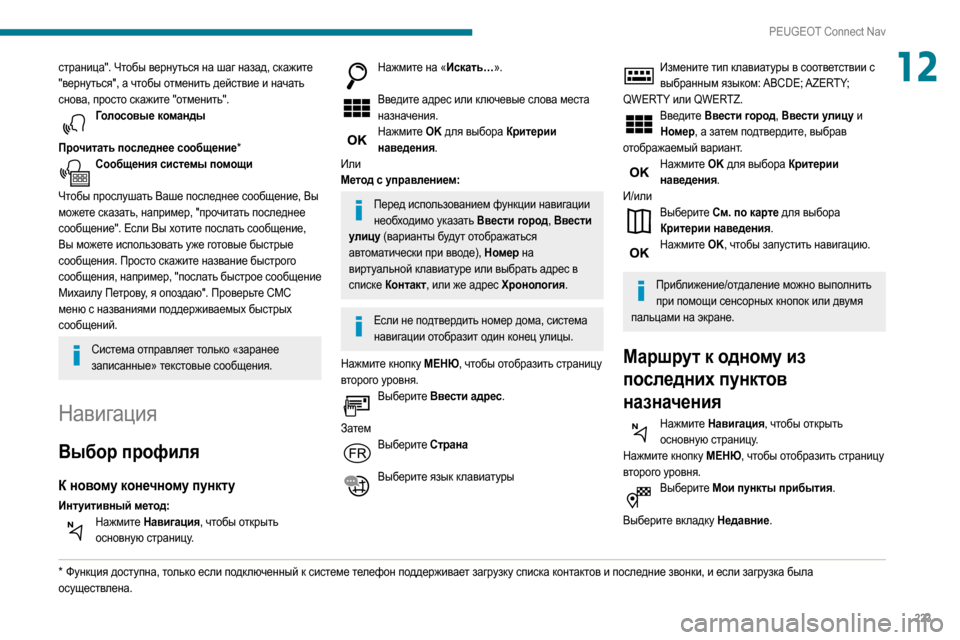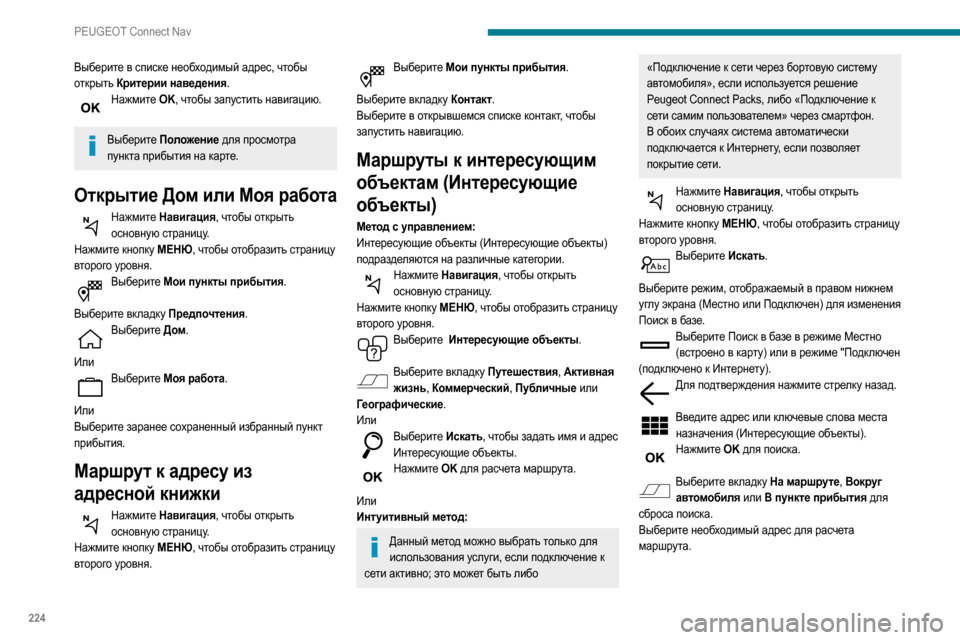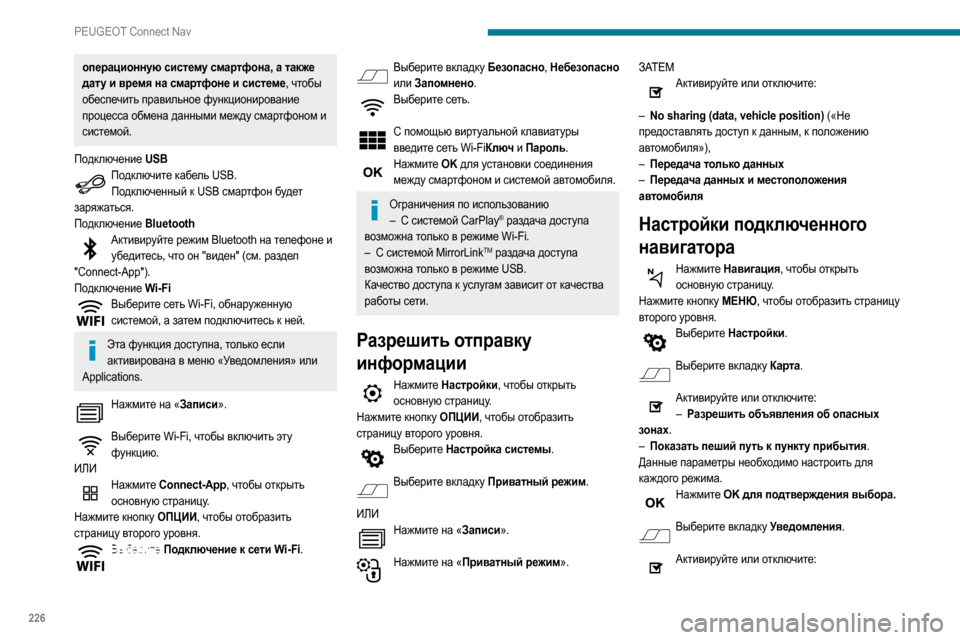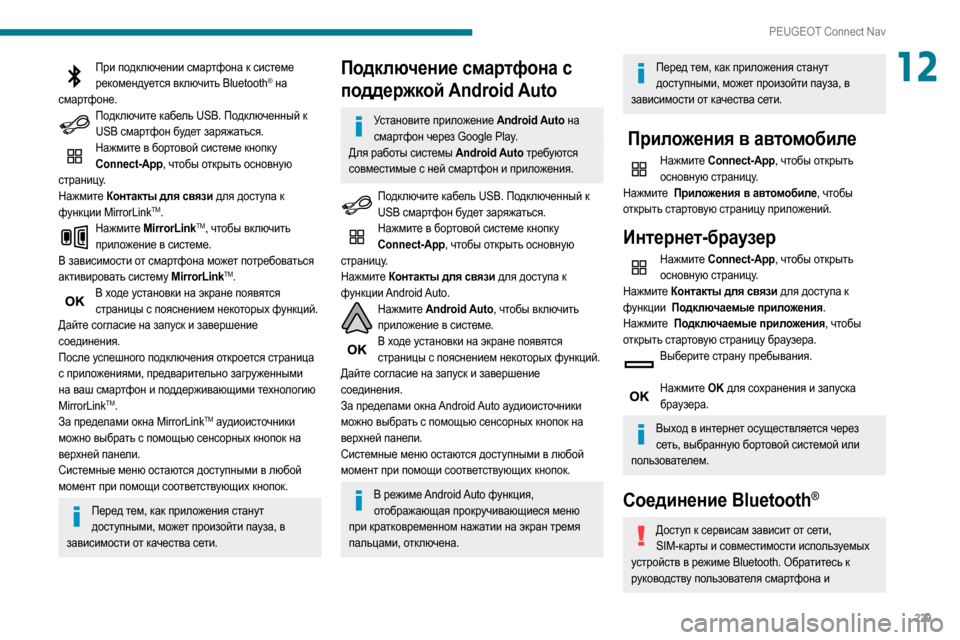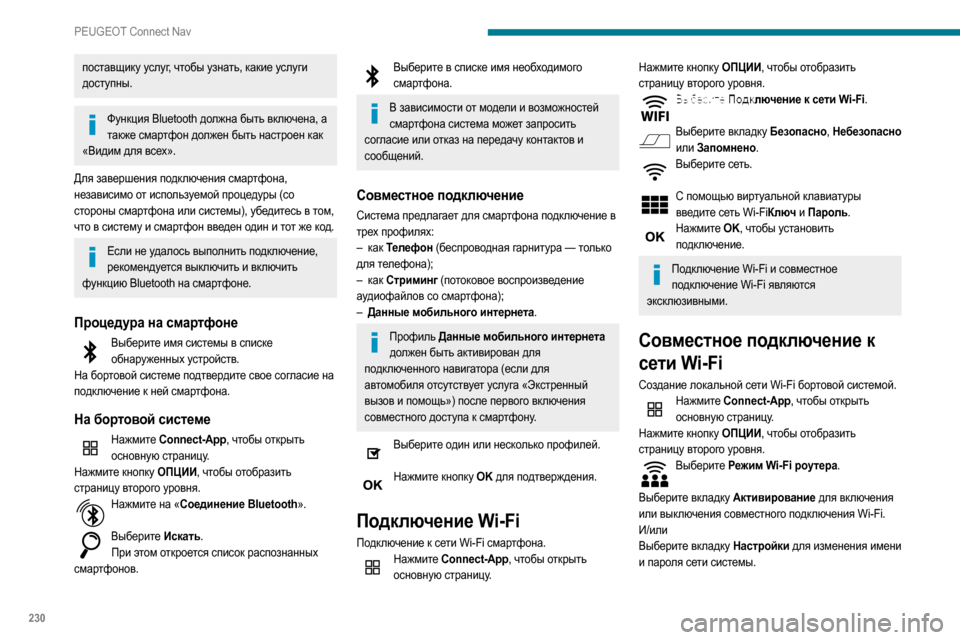Page 225 of 260
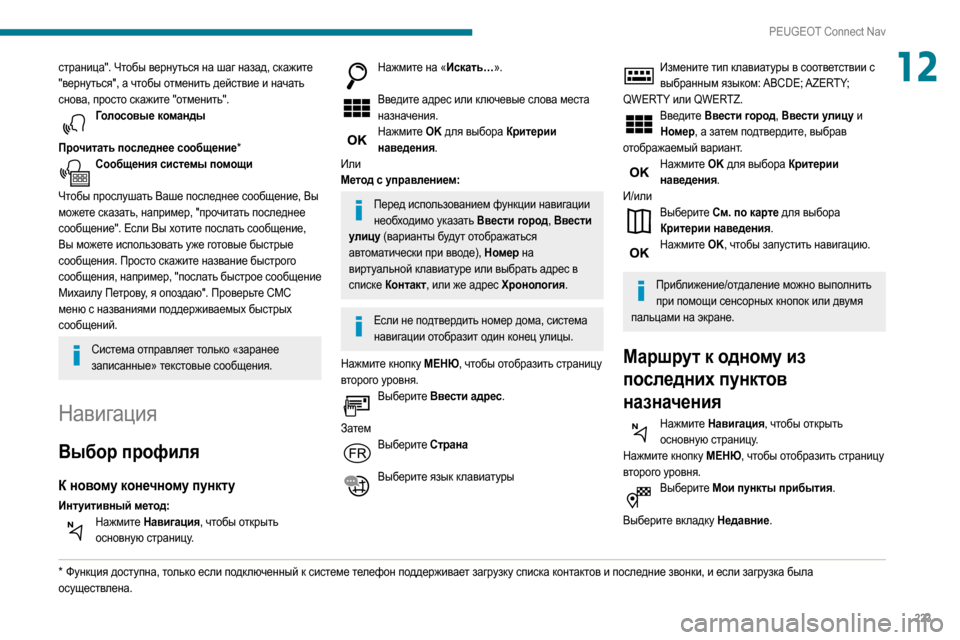
223
PEUGEOT Connect Nav
12—Б—В—А–∞–љ–Є—Ж–∞". –І—В–Њ–±—Л –≤–µ—А–љ—Г—В—М—Б—П –љ–∞ —И–∞–≥ –љ–∞–Ј–∞–і, —Б–Ї–∞–ґ–Є—В–µ
"–≤–µ—А–љ—Г—В—М—Б—П", –∞ —З—В–Њ–±—Л –Њ—В–Љ–µ–љ–Є—В—М –і–µ–є—Б—В–≤–Є–µ –Є –љ–∞—З–∞—В—М
—Б–љ–Њ–≤–∞, –њ—А–Њ—Б—В–Њ —Б–Ї–∞–ґ–Є—В–µ "–Њ—В–Љ–µ–љ–Є—В—М".
–У–Њ–ї–Њ—Б–Њ–≤—Л–µ –Ї–Њ–Љ–∞–љ–і—Л
–Я—А–Њ—З–Є—В–∞—В—М –њ–Њ—Б–ї–µ–і–љ–µ–µ —Б–Њ–Њ–±—Й–µ–љ–Є–µ*
–°–Њ–Њ–±—Й–µ–љ–Є—П —Б–Є—Б—В–µ–Љ—Л –њ–Њ–Љ–Њ—Й–Є
–І—В–Њ–±—Л –њ—А–Њ—Б–ї—Г—И–∞—В—М –Т–∞—И–µ –њ–Њ—Б–ї–µ–і–љ–µ–µ —Б–Њ–Њ–±—Й–µ–љ–Є–µ, –Т—Л
–Љ–Њ–ґ–µ—В–µ —Б–Ї–∞–Ј–∞—В—М, –љ–∞–њ—А–Є–Љ–µ—А, "–њ—А–Њ—З–Є—В–∞—В—М –њ–Њ—Б–ї–µ–і–љ–µ–µ
—Б–Њ–Њ–±—Й–µ–љ–Є–µ". –Х—Б–ї–Є –Т—Л —Е–Њ—В–Є—В–µ –њ–Њ—Б–ї–∞—В—М —Б–Њ–Њ–±—Й–µ–љ–Є–µ,
–Т—Л –Љ–Њ–ґ–µ—В–µ –Є—Б–њ–Њ–ї—М–Ј–Њ–≤–∞—В—М —Г–ґ–µ –≥–Њ—В–Њ–≤—Л–µ –±—Л—Б—В—А—Л–µ
—Б–Њ–Њ–±—Й–µ–љ–Є—П. –Я—А–Њ—Б—В–Њ —Б–Ї–∞–ґ–Є—В–µ –љ–∞–Ј–≤–∞–љ–Є–µ –±—Л—Б—В—А–Њ–≥–Њ
—Б–Њ–Њ–±—Й–µ–љ–Є—П, –љ–∞–њ—А–Є–Љ–µ—А, "–њ–Њ—Б–ї–∞—В—М –±—Л—Б—В—А–Њ–µ —Б–Њ–Њ–±—Й–µ–љ–Є–µ
–Ь–Є—Е–∞–Є–ї—Г –Я–µ—В—А–Њ–≤—Г, —П –Њ–њ–Њ–Ј–і–∞—О". –Я—А–Њ–≤–µ—А—М—В–µ –°–Ь–°
–Љ–µ–љ—О —Б –љ–∞–Ј–≤–∞–љ–Є—П–Љ–Є –њ–Њ–і–і–µ—А–ґ–Є–≤–∞–µ–Љ—Л—Е –±—Л—Б—В—А—Л—Е
—Б–Њ–Њ–±—Й–µ–љ–Є–є.
–°–Є—Б—В–µ–Љ–∞ –Њ—В–њ—А–∞–≤–ї—П–µ—В —В–Њ–ї—М–Ї–Њ ¬Ђ–Ј–∞—А–∞–љ–µ–µ –Ј–∞–њ–Є—Б–∞–љ–љ—Л–µ¬ї —В–µ–Ї—Б—В–Њ–≤—Л–µ —Б–Њ–Њ–±—Й–µ–љ–Є—П.
–Э–∞–≤–Є–≥–∞—Ж–Є—П
–Т—Л–±–Њ—А –њ—А–Њ—Д–Є–ї—П
–Ъ –љ–Њ–≤–Њ–Љ—Г –Ї–Њ–љ–µ—З–љ–Њ–Љ—Г –њ—Г–љ–Ї—В—Г
–Ш–љ—В—Г–Є—В–Є–≤–љ—Л–є –Љ–µ—В–Њ–і:–Э–∞–ґ–Љ–Є—В–µ –Э–∞–≤–Є–≥–∞—Ж–Є—П, —З—В–Њ–±—Л –Њ—В–Ї—А—Л—В—М –Њ—Б–љ–Њ–≤–љ—Г—О —Б—В—А–∞–љ–Є—Ж—Г.
* –§—Г–љ–Ї—Ж–Є—П –і–Њ—Б—В—Г–њ–љ–∞, —В–Њ–ї—М–Ї–Њ –µ—Б–ї–Є –њ–Њ–і–Ї–ї—О—З–µ–љ–љ—Л–є –Ї —Б–Є—Б—В–µ–Љ–µ —В–µ–ї–µ—Д–Њ–љ –њ–Њ–і–і–µ—А–ґ–Є–≤–∞–µ—В –Ј–∞–≥—А—Г–Ј–Ї—Г —Б–њ–Є—Б–Ї–∞ –Ї–Њ–љ—В–∞–Ї—В–Њ–≤ –Є –њ–Њ—Б–ї–µ–і–љ–Є–µ –Ј–≤–Њ–љ–Ї–Є, –Є –µ—Б–ї–Є –Ј–∞–≥—А—Г–Ј–Ї–∞ –±—Л–ї–∞
–Њ—Б—Г—Й–µ—Б—В–≤–ї–µ–љ–∞.
–Э–∞–ґ–Љ–Є—В–µ –љ–∞ ¬Ђ–Ш—Б–Ї–∞—В—МвА¶¬ї.
–Т–≤–µ–і–Є—В–µ –∞–і—А–µ—Б –Є–ї–Є –Ї–ї—О—З–µ–≤—Л–µ —Б–ї–Њ–≤–∞ –Љ–µ—Б—В–∞
–љ–∞–Ј–љ–∞—З–µ–љ–Є—П.
–Э–∞–ґ–Љ–Є—В–µ OK –і–ї—П –≤—Л–±–Њ—А–∞ –Ъ—А–Є—В–µ—А–Є–Є –љ–∞–≤–µ–і–µ–љ–Є—П.
–Ш–ї–Є
–Ь–µ—В–Њ–і —Б —Г–њ—А–∞–≤–ї–µ–љ–Є–µ–Љ:
–Я–µ—А–µ–і –Є—Б–њ–Њ–ї—М–Ј–Њ–≤–∞–љ–Є–µ–Љ —Д—Г–љ–Ї—Ж–Є–Є –љ–∞–≤–Є–≥–∞—Ж–Є–Є –љ–µ–Њ–±—Е–Њ–і–Є–Љ–Њ —Г–Ї–∞–Ј–∞—В—М –Т–≤–µ—Б—В–Є –≥–Њ—А–Њ–і, –Т–≤–µ—Б—В–Є
—Г–ї–Є—Ж—Г (–≤–∞—А–Є–∞–љ—В—Л –±—Г–і—Г—В –Њ—В–Њ–±—А–∞–ґ–∞—В—М—Б—П
–∞–≤—В–Њ–Љ–∞—В–Є—З–µ—Б–Ї–Є –њ—А–Є –≤–≤–Њ–і–µ), –Э–Њ–Љ–µ—А –љ–∞
–≤–Є—А—В—Г–∞–ї—М–љ–Њ–є –Ї–ї–∞–≤–Є–∞—В—Г—А–µ –Є–ї–Є –≤—Л–±—А–∞—В—М –∞–і—А–µ—Б –≤
—Б–њ–Є—Б–Ї–µ –Ъ–Њ–љ—В–∞–Ї—В, –Є–ї–Є –ґ–µ –∞–і—А–µ—Б –•—А–Њ–љ–Њ–ї–Њ–≥–Є—П.
–Х—Б–ї–Є –љ–µ –њ–Њ–і—В–≤–µ—А–і–Є—В—М –љ–Њ–Љ–µ—А –і–Њ–Љ–∞, —Б–Є—Б—В–µ–Љ–∞ –љ–∞–≤–Є–≥–∞—Ж–Є–Є –Њ—В–Њ–±—А–∞–Ј–Є—В –Њ–і–Є–љ –Ї–Њ–љ–µ—Ж —Г–ї–Є—Ж—Л.
–Э–∞–ґ–Љ–Є—В–µ –Ї–љ–Њ–њ–Ї—Г –Ь–Х–Э–Ѓ, —З—В–Њ–±—Л –Њ—В–Њ–±—А–∞–Ј–Є—В—М —Б—В—А–∞–љ–Є—Ж—Г
–≤—В–Њ—А–Њ–≥–Њ —Г—А–Њ–≤–љ—П.
–Т—Л–±–µ—А–Є—В–µ –Т–≤–µ—Б—В–Є –∞–і—А–µ—Б.
–Ч–∞—В–µ–Љ
–Т—Л–±–µ—А–Є—В–µ –°—В—А–∞–љ–∞
–Т—Л–±–µ—А–Є—В–µ —П–Ј—Л–Ї –Ї–ї–∞–≤–Є–∞—В—Г—А—Л
–Ш–Ј–Љ–µ–љ–Є—В–µ —В–Є–њ –Ї–ї–∞–≤–Є–∞—В—Г—А—Л –≤ —Б–Њ–Њ—В–≤–µ—В—Б—В–≤–Є–Є —Б
–≤—Л–±—А–∞–љ–љ—Л–Љ —П–Ј—Л–Ї–Њ–Љ: ABCDE; AZERTY;
QWERTY –Є–ї–Є QWERTZ.
–Т–≤–µ–і–Є—В–µ –Т–≤–µ—Б—В–Є –≥–Њ—А–Њ–і, –Т–≤–µ—Б—В–Є —Г–ї–Є—Ж—Г –Є –Э–Њ–Љ–µ—А, –∞ –Ј–∞—В–µ–Љ –њ–Њ–і—В–≤–µ—А–і–Є—В–µ, –≤—Л–±—А–∞–≤
–Њ—В–Њ–±—А–∞–ґ–∞–µ–Љ—Л–є –≤–∞—А–Є–∞–љ—В.
–Э–∞–ґ–Љ–Є—В–µ OK –і–ї—П –≤—Л–±–Њ—А–∞ –Ъ—А–Є—В–µ—А–Є–Є –љ–∞–≤–µ–і–µ–љ–Є—П.
–Ш/–Є–ї–Є
–Т—Л–±–µ—А–Є—В–µ –°–Љ. –њ–Њ –Ї–∞—А—В–µ –і–ї—П –≤—Л–±–Њ—А–∞ –Ъ—А–Є—В–µ—А–Є–Є –љ–∞–≤–µ–і–µ–љ–Є—П.
–Э–∞–ґ–Љ–Є—В–µ OK, —З—В–Њ–±—Л –Ј–∞–њ—Г—Б—В–Є—В—М –љ–∞–≤–Є–≥–∞—Ж–Є—О.
–Я—А–Є–±–ї–Є–ґ–µ–љ–Є–µ/–Њ—В–і–∞–ї–µ–љ–Є–µ –Љ–Њ–ґ–љ–Њ –≤—Л–њ–Њ–ї–љ–Є—В—М
–њ—А–Є –њ–Њ–Љ–Њ—Й–Є —Б–µ–љ—Б–Њ—А–љ—Л—Е –Ї–љ–Њ–њ–Њ–Ї –Є–ї–Є –і–≤—Г–Љ—П
–њ–∞–ї—М—Ж–∞–Љ–Є –љ–∞ —Н–Ї—А–∞–љ–µ.
–Ь–∞—А—И—А—Г—В –Ї –Њ–і–љ–Њ–Љ—Г –Є–Ј
–њ–Њ—Б–ї–µ–і–љ–Є—Е –њ—Г–љ–Ї—В–Њ–≤
–љ–∞–Ј–љ–∞—З–µ–љ–Є—П
–Э–∞–ґ–Љ–Є—В–µ –Э–∞–≤–Є–≥–∞—Ж–Є—П, —З—В–Њ–±—Л –Њ—В–Ї—А—Л—В—М –Њ—Б–љ–Њ–≤–љ—Г—О —Б—В—А–∞–љ–Є—Ж—Г.
–Э–∞–ґ–Љ–Є—В–µ –Ї–љ–Њ–њ–Ї—Г –Ь–Х–Э–Ѓ, —З—В–Њ–±—Л –Њ—В–Њ–±—А–∞–Ј–Є—В—М —Б—В—А–∞–љ–Є—Ж—Г
–≤—В–Њ—А–Њ–≥–Њ —Г—А–Њ–≤–љ—П.
–Т—Л–±–µ—А–Є—В–µ –Ь–Њ–Є –њ—Г–љ–Ї—В—Л –њ—А–Є–±—Л—В–Є—П.
–Т—Л–±–µ—А–Є—В–µ –≤–Ї–ї–∞–і–Ї—Г –Э–µ–і–∞–≤–љ–Є–µ.
Page 226 of 260
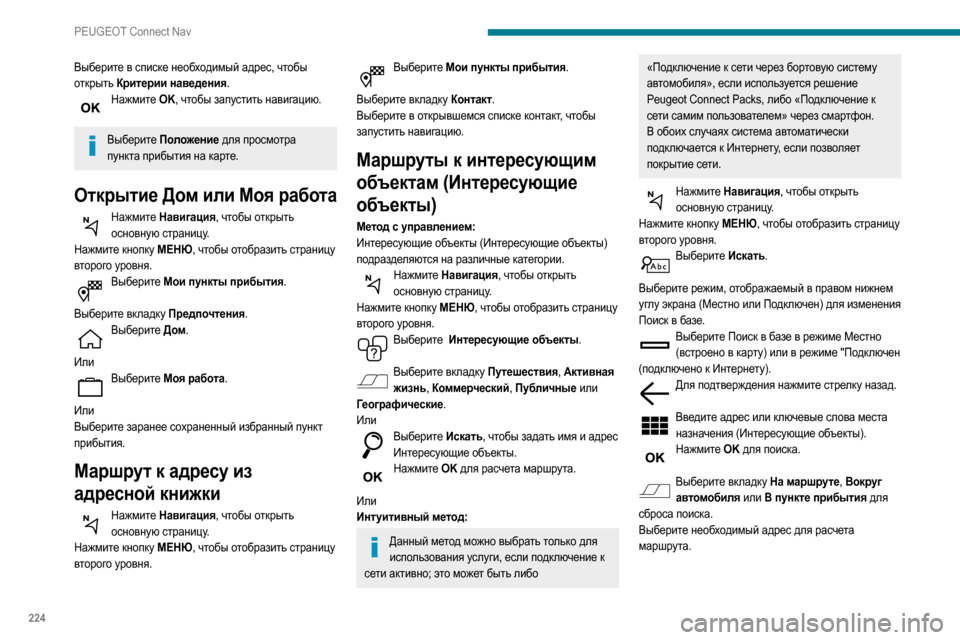
224
PEUGEOT Connect Nav
–Т—Л–±–µ—А–Є—В–µ –≤ —Б–њ–Є—Б–Ї–µ –љ–µ–Њ–±—Е–Њ–і–Є–Љ—Л–є –∞–і—А–µ—Б, —З—В–Њ–±—Л
–Њ—В–Ї—А—Л—В—М –Ъ—А–Є—В–µ—А–Є–Є –љ–∞–≤–µ–і–µ–љ–Є—П.
–Э–∞–ґ–Љ–Є—В–µ OK, —З—В–Њ–±—Л –Ј–∞–њ—Г—Б—В–Є—В—М –љ–∞–≤–Є–≥–∞—Ж–Є—О.
–Т—Л–±–µ—А–Є—В–µ –Я–Њ–ї–Њ–ґ–µ–љ–Є–µ –і–ї—П –њ—А–Њ—Б–Љ–Њ—В—А–∞
–њ—Г–љ–Ї—В–∞ –њ—А–Є–±—Л—В–Є—П –љ–∞ –Ї–∞—А—В–µ.
–Ю—В–Ї—А—Л—В–Є–µ –Ф–Њ–Љ –Є–ї–Є –Ь–Њ—П —А–∞–±–Њ—В–∞
–Э–∞–ґ–Љ–Є—В–µ –Э–∞–≤–Є–≥–∞—Ж–Є—П, —З—В–Њ–±—Л –Њ—В–Ї—А—Л—В—М –Њ—Б–љ–Њ–≤–љ—Г—О —Б—В—А–∞–љ–Є—Ж—Г.
–Э–∞–ґ–Љ–Є—В–µ –Ї–љ–Њ–њ–Ї—Г –Ь–Х–Э–Ѓ, —З—В–Њ–±—Л –Њ—В–Њ–±—А–∞–Ј–Є—В—М —Б—В—А–∞–љ–Є—Ж—Г
–≤—В–Њ—А–Њ–≥–Њ —Г—А–Њ–≤–љ—П.
–Т—Л–±–µ—А–Є—В–µ –Ь–Њ–Є –њ—Г–љ–Ї—В—Л –њ—А–Є–±—Л—В–Є—П.
–Т—Л–±–µ—А–Є—В–µ –≤–Ї–ї–∞–і–Ї—Г –Я—А–µ–і–њ–Њ—З—В–µ–љ–Є—П.
–Т—Л–±–µ—А–Є—В–µ –Ф–Њ–Љ .
–Ш–ї–Є
–Т—Л–±–µ—А–Є—В–µ –Ь–Њ—П —А–∞–±–Њ—В–∞.
–Ш–ї–Є
–Т—Л–±–µ—А–Є—В–µ –Ј–∞—А–∞–љ–µ–µ —Б–Њ—Е—А–∞–љ–µ–љ–љ—Л–є –Є–Ј–±—А–∞–љ–љ—Л–є –њ—Г–љ–Ї—В
–њ—А–Є–±—Л—В–Є—П.
–Ь–∞—А—И—А—Г—В –Ї –∞–і—А–µ—Б—Г –Є–Ј
–∞–і—А–µ—Б–љ–Њ–є –Ї–љ–Є–ґ–Ї–Є
–Э–∞–ґ–Љ–Є—В–µ –Э–∞–≤–Є–≥–∞—Ж–Є—П, —З—В–Њ–±—Л –Њ—В–Ї—А—Л—В—М –Њ—Б–љ–Њ–≤–љ—Г—О —Б—В—А–∞–љ–Є—Ж—Г.
–Э–∞–ґ–Љ–Є—В–µ –Ї–љ–Њ–њ–Ї—Г –Ь–Х–Э–Ѓ, —З—В–Њ–±—Л –Њ—В–Њ–±—А–∞–Ј–Є—В—М —Б—В—А–∞–љ–Є—Ж—Г
–≤—В–Њ—А–Њ–≥–Њ —Г—А–Њ–≤–љ—П.
–Т—Л–±–µ—А–Є—В–µ –Ь–Њ–Є –њ—Г–љ–Ї—В—Л –њ—А–Є–±—Л—В–Є—П.
–Т—Л–±–µ—А–Є—В–µ –≤–Ї–ї–∞–і–Ї—Г –Ъ–Њ–љ—В–∞–Ї—В.
–Т—Л–±–µ—А–Є—В–µ –≤ –Њ—В–Ї—А—Л–≤—И–µ–Љ—Б—П —Б–њ–Є—Б–Ї–µ –Ї–Њ–љ—В–∞–Ї—В, —З—В–Њ–±—Л
–Ј–∞–њ—Г—Б—В–Є—В—М –љ–∞–≤–Є–≥–∞—Ж–Є—О.
–Ь–∞—А—И—А—Г—В—Л –Ї –Є–љ—В–µ—А–µ—Б—Г—О—Й–Є–Љ
–Њ–±—К–µ–Ї—В–∞–Љ (–Ш–љ—В–µ—А–µ—Б—Г—О—Й–Є–µ
–Њ–±—К–µ–Ї—В—Л)
–Ь–µ—В–Њ–і —Б —Г–њ—А–∞–≤–ї–µ–љ–Є–µ–Љ:
–Ш–љ—В–µ—А–µ—Б—Г—О—Й–Є–µ –Њ–±—К–µ–Ї—В—Л (–Ш–љ—В–µ—А–µ—Б—Г—О—Й–Є–µ –Њ–±—К–µ–Ї—В—Л)
–њ–Њ–і—А–∞–Ј–і–µ–ї—П—О—В—Б—П –љ–∞ —А–∞–Ј–ї–Є—З–љ—Л–µ –Ї–∞—В–µ–≥–Њ—А–Є–Є.
–Э–∞–ґ–Љ–Є—В–µ –Э–∞–≤–Є–≥–∞—Ж–Є—П, —З—В–Њ–±—Л –Њ—В–Ї—А—Л—В—М –Њ—Б–љ–Њ–≤–љ—Г—О —Б—В—А–∞–љ–Є—Ж—Г.
–Э–∞–ґ–Љ–Є—В–µ –Ї–љ–Њ–њ–Ї—Г –Ь–Х–Э–Ѓ, —З—В–Њ–±—Л –Њ—В–Њ–±—А–∞–Ј–Є—В—М —Б—В—А–∞–љ–Є—Ж—Г
–≤—В–Њ—А–Њ–≥–Њ —Г—А–Њ–≤–љ—П.
–Т—Л–±–µ—А–Є—В–µ –Ш–љ—В–µ—А–µ—Б—Г—О—Й–Є–µ –Њ–±—К–µ–Ї—В—Л.
–Т—Л–±–µ—А–Є—В–µ –≤–Ї–ї–∞–і–Ї—Г –Я—Г—В–µ—И–µ—Б—В–≤–Є—П, –Р–Ї—В–Є–≤–љ–∞—П –ґ–Є–Ј–љ—М, –Ъ–Њ–Љ–Љ–µ—А—З–µ—Б–Ї–Є–є, –Я—Г–±–ї–Є—З–љ—Л–µ –Є–ї–Є
–У–µ–Њ–≥—А–∞—Д–Є—З–µ—Б–Ї–Є–µ.
–Ш–ї–Є
–Т—Л–±–µ—А–Є—В–µ –Ш—Б–Ї–∞—В—М, —З—В–Њ–±—Л –Ј–∞–і–∞—В—М –Є–Љ—П –Є –∞–і—А–µ—Б –Ш–љ—В–µ—А–µ—Б—Г—О—Й–Є–µ –Њ–±—К–µ–Ї—В—Л.
–Э–∞–ґ–Љ–Є—В–µ OK –і–ї—П —А–∞—Б—З–µ—В–∞ –Љ–∞—А—И—А—Г—В–∞.
–Ш–ї–Є
–Ш–љ—В—Г–Є—В–Є–≤–љ—Л–є –Љ–µ—В–Њ–і:
–Ф–∞–љ–љ—Л–є –Љ–µ—В–Њ–і –Љ–Њ–ґ–љ–Њ –≤—Л–±—А–∞—В—М —В–Њ–ї—М–Ї–Њ –і–ї—П –Є—Б–њ–Њ–ї—М–Ј–Њ–≤–∞–љ–Є—П —Г—Б–ї—Г–≥–Є, –µ—Б–ї–Є –њ–Њ–і–Ї–ї—О—З–µ–љ–Є–µ –Ї
—Б–µ—В–Є –∞–Ї—В–Є–≤–љ–Њ; —Н—В–Њ –Љ–Њ–ґ–µ—В –±—Л—В—М –ї–Є–±–Њ
¬Ђ–Я–Њ–і–Ї–ї—О—З–µ–љ–Є–µ –Ї —Б–µ—В–Є —З–µ—А–µ–Ј –±–Њ—А—В–Њ–≤—Г—О —Б–Є—Б—В–µ–Љ—Г
–∞–≤—В–Њ–Љ–Њ–±–Є–ї—П¬ї, –µ—Б–ї–Є –Є—Б–њ–Њ–ї—М–Ј—Г–µ—В—Б—П —А–µ—И–µ–љ–Є–µ
Peugeot Connect Packs, –ї–Є–±–Њ ¬Ђ–Я–Њ–і–Ї–ї—О—З–µ–љ–Є–µ –Ї
—Б–µ—В–Є —Б–∞–Љ–Є–Љ –њ–Њ–ї—М–Ј–Њ–≤–∞—В–µ–ї–µ–Љ¬ї —З–µ—А–µ–Ј —Б–Љ–∞—А—В—Д–Њ–љ.
–Т –Њ–±–Њ–Є—Е —Б–ї—Г—З–∞—П—Е —Б–Є—Б—В–µ–Љ–∞ –∞–≤—В–Њ–Љ–∞—В–Є—З–µ—Б–Ї–Є
–њ–Њ–і–Ї–ї—О—З–∞–µ—В—Б—П –Ї –Ш–љ—В–µ—А–љ–µ—В—Г, –µ—Б–ї–Є –њ–Њ–Ј–≤–Њ–ї—П–µ—В
–њ–Њ–Ї—А—Л—В–Є–µ —Б–µ—В–Є.
–Э–∞–ґ–Љ–Є—В–µ –Э–∞–≤–Є–≥–∞—Ж–Є—П, —З—В–Њ–±—Л –Њ—В–Ї—А—Л—В—М –Њ—Б–љ–Њ–≤–љ—Г—О —Б—В—А–∞–љ–Є—Ж—Г.
–Э–∞–ґ–Љ–Є—В–µ –Ї–љ–Њ–њ–Ї—Г –Ь–Х–Э–Ѓ, —З—В–Њ–±—Л –Њ—В–Њ–±—А–∞–Ј–Є—В—М —Б—В—А–∞–љ–Є—Ж—Г
–≤—В–Њ—А–Њ–≥–Њ —Г—А–Њ–≤–љ—П.
–Т—Л–±–µ—А–Є—В–µ –Ш—Б–Ї–∞—В—М.
–Т—Л–±–µ—А–Є—В–µ —А–µ–ґ–Є–Љ, –Њ—В–Њ–±—А–∞–ґ–∞–µ–Љ—Л–є –≤ –њ—А–∞–≤–Њ–Љ –љ–Є–ґ–љ–µ–Љ
—Г–≥–ї—Г —Н–Ї—А–∞–љ–∞ (–Ь–µ—Б—В–љ–Њ –Є–ї–Є –Я–Њ–і–Ї–ї—О—З–µ–љ) –і–ї—П –Є–Ј–Љ–µ–љ–µ–љ–Є—П
–Я–Њ–Є—Б–Ї –≤ –±–∞–Ј–µ.
–Т—Л–±–µ—А–Є—В–µ –Я–Њ–Є—Б–Ї –≤ –±–∞–Ј–µ –≤ —А–µ–ґ–Є–Љ–µ –Ь–µ—Б—В–љ–Њ (–≤—Б—В—А–Њ–µ–љ–Њ –≤ –Ї–∞—А—В—Г) –Є–ї–Є –≤ —А–µ–ґ–Є–Љ–µ "–Я–Њ–і–Ї–ї—О—З–µ–љ
(–њ–Њ–і–Ї–ї—О—З–µ–љ–Њ –Ї –Ш–љ—В–µ—А–љ–µ—В—Г).
–Ф–ї—П –њ–Њ–і—В–≤–µ—А–ґ–і–µ–љ–Є—П –љ–∞–ґ–Љ–Є—В–µ —Б—В—А–µ–ї–Ї—Г –љ–∞–Ј–∞–і.
–Т–≤–µ–і–Є—В–µ –∞–і—А–µ—Б –Є–ї–Є –Ї–ї—О—З–µ–≤—Л–µ —Б–ї–Њ–≤–∞ –Љ–µ—Б—В–∞
–љ–∞–Ј–љ–∞—З–µ–љ–Є—П (–Ш–љ—В–µ—А–µ—Б—Г—О—Й–Є–µ –Њ–±—К–µ–Ї—В—Л).
–Э–∞–ґ–Љ–Є—В–µ OK –і–ї—П –њ–Њ–Є—Б–Ї–∞.
–Т—Л–±–µ—А–Є—В–µ –≤–Ї–ї–∞–і–Ї—Г –Э–∞ –Љ–∞—А—И—А—Г—В–µ, –Т–Њ–Ї—А—Г–≥
–∞–≤—В–Њ–Љ–Њ–±–Є–ї—П –Є–ї–Є –Т –њ—Г–љ–Ї—В–µ –њ—А–Є–±—Л—В–Є—П –і–ї—П
—Б–±—А–Њ—Б–∞ –њ–Њ–Є—Б–Ї–∞.
–Т—Л–±–µ—А–Є—В–µ –љ–µ–Њ–±—Е–Њ–і–Є–Љ—Л–є –∞–і—А–µ—Б –і–ї—П —А–∞—Б—З–µ—В–∞
–Љ–∞—А—И—А—Г—В–∞.
Page 227 of 260

225
PEUGEOT Connect Nav
12–Ь–∞—А—И—А—Г—В –Ї —В–Њ—З–Ї–µ –љ–∞ –Ї–∞—А—В–µ
–Э–∞–ґ–Љ–Є—В–µ –Э–∞–≤–Є–≥–∞—Ж–Є—П, —З—В–Њ–±—Л –Њ—В–Ї—А—Л—В—М –Њ—Б–љ–Њ–≤–љ—Г—О —Б—В—А–∞–љ–Є—Ж—Г.
–Я–µ—А–µ–Љ–µ—Й–∞–є—В–µ –Ї–∞—А—В—Г –њ–∞–ї—М—Ж–µ–Љ.
–Т—Л–±–µ—А–Є—В–µ –љ–∞–њ—А–∞–≤–ї–µ–љ–Є–µ –і–≤–Є–ґ–µ–љ–Є—П, –љ–∞–ґ–∞–≤ –љ–∞ –Ї–∞—А—В—Г.
–Ю—В–Љ–µ—В—М—В–µ –љ–∞ —Н–Ї—А–∞–љ–µ —А–∞—Б–њ–Њ–ї–Њ–ґ–µ–љ–Є–µ —В–Њ—З–Ї–Є-–Њ—А–Є–µ–љ—В–Є—А–∞ –Є –Њ—В–Ї—А–Њ–є—В–µ –Љ–µ–љ—О.
–Э–∞–ґ–Љ–Є—В–µ —Н—В—Г –Ї–љ–Њ–њ–Ї—Г, —З—В–Њ–±—Л –≤–Ї–ї—О—З–Є—В—М –љ–∞–≤–Є–≥–∞—Ж–Є—О.
–Ш–ї–Є
–Э–∞–ґ–Љ–Є—В–µ —Н—В—Г –Ї–љ–Њ–њ–Ї—Г, —З—В–Њ–±—Л —Б–Њ—Е—А–∞–љ–Є—В—М –Њ—В–Њ–±—А–∞–ґ–∞–µ–Љ—Л–є –∞–і—А–µ—Б.
–Я—А–Є –і–ї–Є—В–µ–ї—М–љ–Њ–Љ –љ–∞–ґ–∞—В–Є–Є —В–Њ—З–Ї–Є –Њ—В–Ї—А–Њ–µ—В—Б—П —Б–њ–Є—Б–Њ–Ї –±–ї–Є–ґ–∞–є—И–Є—Е –Ш–љ—В–µ—А–µ—Б—Г—О—Й–Є–µ –Њ–±—К–µ–Ї—В—Л.
–Ь–∞—А—И—А—Г—В –њ–Њ –Ї–Њ–Њ—А–і–Є–љ–∞—В–∞–Љ GPS
–Э–∞–ґ–Љ–Є—В–µ –Э–∞–≤–Є–≥–∞—Ж–Є—П, —З—В–Њ–±—Л –Њ—В–Ї—А—Л—В—М –Њ—Б–љ–Њ–≤–љ—Г—О —Б—В—А–∞–љ–Є—Ж—Г.
–Я–µ—А–µ–Љ–µ—Й–∞–є—В–µ –Ї–∞—А—В—Г –њ–∞–ї—М—Ж–µ–Љ.
–Ъ–Њ—Б–љ–Є—В–µ—Б—М —Н–Ї—А–∞–љ–∞ –њ–∞–ї—М—Ж–µ–Љ, —З—В–Њ–±—Л –њ–µ—А–µ–є—В–Є –Ї
—Б–ї–µ–і—Г—О—Й–µ–Љ—Г –Є–Ј–Њ–±—А–∞–ґ–µ–љ–Є—О.
–Э–∞–ґ–Љ–Є—В–µ –љ–∞ —Н—В—Г –Ї–љ–Њ–њ–Ї—Г, —З—В–Њ–±—Л –Њ—В–Ї—А—Л—В—М –Ї–∞—А—В—Г –Љ–Є—А–∞.
–Ш—Б–њ–Њ–ї—М–Ј—Г—П —Б–µ—В–Ї—Г, –≤—Л–±–µ—А–Є—В–µ –љ–µ–Њ–±—Е–Њ–і–Є–Љ—Г—О —Б—В—А–∞–љ—Г –Є–ї–Є
—А–µ–≥–Є–Њ–љ, —Г–≤–µ–ї–Є—З–Є–≤ –Љ–∞—Б—И—В–∞–±.
–Э–∞–ґ–Љ–Є—В–µ –љ–∞ —Н—В—Г –Ї–љ–Њ–њ–Ї—Г, —З—В–Њ–±—Л –≤—Л–≤–µ—Б—В–Є –љ–∞ —Н–Ї—А–∞–љ –Є–ї–Є –Ј–∞–і–∞—В—М –Ї–Њ–Њ—А–і–Є–љ–∞—В—Л GPS.
–Т —Ж–µ–љ—В—А–µ —Н–Ї—А–∞–љ–∞ –њ–Њ—П–≤–Є—В—Б—П —В–Њ—З–Ї–∞-–Њ—А–Є–µ–љ—В–Є—А —Б —Г–Ї–∞–Ј–∞–љ–Є–µ–Љ –µ–µ –Ї–Њ–Њ—А–і–Є–љ–∞—В –њ–Њ –®–Є—А–Њ—В–∞ –Є
–Ф–Њ–ї–≥–Њ—В–∞ .
–Т—Л–±–µ—А–Є—В–µ —В–Є–њ –Ї–Њ–Њ—А–і–Є–љ–∞—В:
DMS вАФ –≥—А–∞–і—Г—Б—Л, –Љ–Є–љ—Г—В—Л, —Б–µ–Ї—Г–љ–і—Л,
DD вАФ –≥—А–∞–і—Г—Б—Л, –і–µ—Б—П—В—Л–µ –і–Њ–ї–Є.
–Э–∞–ґ–Љ–Є—В–µ —Н—В—Г –Ї–љ–Њ–њ–Ї—Г, —З—В–Њ–±—Л –≤–Ї–ї—О—З–Є—В—М –љ–∞–≤–Є–≥–∞—Ж–Є—О.
–Ш–ї–Є
–Э–∞–ґ–Љ–Є—В–µ —Н—В—Г –Ї–љ–Њ–њ–Ї—Г, —З—В–Њ–±—Л —Б–Њ—Е—А–∞–љ–Є—В—М –Њ—В–Њ–±—А–∞–ґ–∞–µ–Љ—Л–є –∞–і—А–µ—Б.
–Ш–Ы–Ш
–Э–∞–ґ–Є–Љ–∞—П —Н—В—Г –Ї–љ–Њ–њ–Ї—Г, –≤–≤–µ–і–Є—В–µ –Ј–љ–∞—З–µ–љ–Є–µ –®–Є—А–Њ—В–∞ –њ—А–Є –њ–Њ–Љ–Њ—Й–Є –≤–Є—А—В—Г–∞–ї—М–љ–Њ–є
–Ї–ї–∞–≤–Є–∞—В—Г—А—Л.
–Ш
–Э–∞–ґ–Є–Љ–∞—П —Н—В—Г –Ї–љ–Њ–њ–Ї—Г, –≤–≤–µ–і–Є—В–µ –Ј–љ–∞—З–µ–љ–Є–µ –Ф–Њ–ї–≥–Њ—В–∞ –њ—А–Є –њ–Њ–Љ–Њ—Й–Є –≤–Є—А—В—Г–∞–ї—М–љ–Њ–є
–Ї–ї–∞–≤–Є–∞—В—Г—А—Л.
TMC (–Ї–∞–љ–∞–ї –і–Њ—А–Њ–ґ–љ—Л—Е
—Б–Њ–Њ–±—Й–µ–љ–Є–є)
–Ф–Њ—Б—В—Г–њ–љ–Њ –≤ –љ–µ–Ї–Њ—В–Њ—А—Л—Е —Б—В—А–∞–љ–∞—Е.
–°–Њ–Њ–±—Й–µ–љ–Є—П TMC (–Ї–∞–љ–∞–ї –і–Њ—А–Њ–ґ–љ—Л—Е —Б–Њ–Њ–±—Й–µ–љ–Є–є)
–Њ—Б–љ–Њ–≤–∞–љ—Л –љ–∞ –µ–≤—А–Њ–њ–µ–є—Б–Ї–Њ–Љ —Б—В–∞–љ–і–∞—А—В–µ –Њ –њ–µ—А–µ–і–∞—З–Є
–Є–љ—Д–Њ—А–Љ–∞—Ж–Є–Є –Њ —Б–Є—В—Г–∞—Ж–Є—П—Е –љ–∞ –і–Њ—А–Њ–≥–∞—Е —З–µ—А–µ–Ј —Б–Є—Б—В–µ–Љ—Г
RDS –љ–∞ FM-—А–∞–і–Є–Њ. –Ш–љ—Д–Њ—А–Љ–∞—Ж–Є—П –Њ —Б–Є—В—Г–∞—Ж–Є–Є –љ–∞
–і–Њ—А–Њ–≥–∞—Е –њ–µ—А–µ–і–∞–µ—В—Б—П –≤ —А–µ–ґ–Є–Љ–µ —А–µ–∞–ї—М–љ–Њ–≥–Њ –≤—А–µ–Љ–µ–љ–Є.
–Я–Њ—Б—В—Г–њ–∞—О—Й–Є–µ —Б–Њ–Њ–±—Й–µ–љ–Є—П TMC –Њ—В—А–∞–ґ–∞—О—В—Б—П –љ–∞
–Ї–∞—А—В–µ GPS-–љ–∞–≤–Є–≥–∞—В–Њ—А–∞ –Є –Љ–≥–љ–Њ–≤–µ–љ–љ–Њ –њ—А–Є–љ–Є–Љ–∞—О—В—Б—П
–Є–Љ –Ї —Б–≤–µ–і–µ–љ–Є—О –њ—А–Є —А–∞—Б—З–µ—В–µ –Љ–∞—А—И—А—Г—В–∞, –њ–Њ–Ј–≤–Њ–ї—П—П
–Є–Ј–±–µ–ґ–∞—В—М –Љ–µ—Б—В–∞ –Ф–Ґ–Я, –і–Њ—А–Њ–ґ–љ—Л–µ –њ—А–Њ–±–Ї–Є –Є –Ј–∞–Ї—А—Л—В—Л–µ
—Г—З–∞—Б—В–Ї–Є –і–Њ—А–Њ–≥.
–Я—А–µ–і—Г–њ—А–µ–ґ–і–µ–љ–Є—П ¬Ђ–Ю–њ–∞—Б–љ–∞—П –Ј–Њ–љ–∞¬ї –Љ–Њ–≥—Г—В –Њ—В–Њ–±—А–∞–ґ–∞—В—М—Б—П, –∞ —В–∞–Ї–ґ–µ –Љ–Њ–≥—Г—В –±—Л—В—М —Б–Ї—А—Л—В—Л –≤
–Ј–∞–≤–Є—Б–Є–Љ–Њ—Б—В–Є –Њ—В –њ—А–Є–Љ–µ–љ–Є–Љ–Њ–≥–Њ –Ј–∞–Ї–Њ–љ–Њ–і–∞—В–µ–ї—М—Б—В–≤–∞ –Є
–њ–Њ–і–њ–Є—Б–Ї–Є –љ–∞ —Б–Њ–Њ—В–≤–µ—В—Б—В–≤—Г—О—Й—Г—О —Г—Б–ї—Г–≥—Г.
–Я–Њ–і–Ї–ї—О—З–µ–љ–љ—Л–є –љ–∞–≤–Є–≥–∞—В–Њ—А
–Ф–Њ—Б—В—Г–њ –Ї —Б–Є—Б—В–µ–Љ–µ
–њ–Њ–і–Ї–ї—О—З–µ–љ–љ–Њ–є –љ–∞–≤–Є–≥–∞—Ж–Є–Є
–Т –Ј–∞–≤–Є—Б–Є–Љ–Њ—Б—В–Є –Њ—В –≤–µ—А—Б–Є–Є, –≤–∞—А–Є–∞–љ—В–∞ –Є—Б–њ–Њ–ї–љ–µ–љ–Є—П –Є
–њ–Њ–і–њ–Є—Б–Ї–Є –љ–∞ –Њ–љ–ї–∞–є–љ-—Г—Б–ї—Г–≥–Є –Є –Њ–њ—Ж–Є–Є.
–Я–Њ–і–Ї–ї—О—З–µ–љ–Є–µ –Ї —Б–µ—В–Є —З–µ—А–µ–Ј –±–Њ—А—В–Њ–≤—Г—О
—Б–Є—Б—В–µ–Љ—Г –∞–≤—В–Њ–Љ–Њ–±–Є–ї—П
–Х—Б–ї–Є –Є—Б–њ–Њ–ї—М–Ј—Г–µ—В—Б—П —А–µ—И–µ–љ–Є–µ Peugeot Connect Packs, —Б–Є—Б—В–µ–Љ–∞ –∞–≤—В–Њ–Љ–∞—В–Є—З–µ—Б–Ї–Є –њ–Њ–і–Ї–ї—О—З–∞–µ—В—Б—П
–Ї –Ш–љ—В–µ—А–љ–µ—В—Г –Є –њ–Њ–і–Ї–ї—О—З–µ–љ–љ—Л–Љ —Б–ї—Г–ґ–±–∞–Љ.
–Я–Њ–і–Ї–ї—О—З–µ–љ–Є–µ —З–µ—А–µ–Ј —Б–Љ–∞—А—В—Д–Њ–љ –љ–µ —В—А–µ–±—Г–µ—В—Б—П.
–Ш–Ы–Ш
–Я–Њ–і–Ї–ї—О—З–µ–љ–Є–µ –Ї —Б–µ—В–Є —Б–∞–Љ–Є–Љ
–њ–Њ–ї—М–Ј–Њ–≤–∞—В–µ–ї–µ–Љ
–Ф–ї—П –њ—А–Њ—Б–Љ–Њ—В—А–∞ —Б–њ–Є—Б–Ї–∞ —Б–Њ–Њ—В–≤–µ—В—Б—В–≤—Г—О—Й–Є—Е —Б–Љ–∞—А—В—Д–Њ–љ–Њ–≤ –њ–µ—А–µ–є–і–Є—В–µ –љ–∞ –≤–µ–±-—Б–∞–є—В
–њ—А–Њ–Є–Ј–≤–Њ–і–Є—В–µ–ї—П –∞–≤—В–Њ–Љ–Њ–±–Є–ї—П.
–Р–Ї—В–Є–≤–Є—А—Г–є—В–µ –Є –љ–∞—Б—В—А–Њ–є—В–µ —А–∞–Ј–і–∞—З—Г –і–Њ—Б—В—Г–њ–∞ –љ–∞
—Б–Љ–∞—А—В—Д–Њ–љ–µ.
–Я–Њ—Б–Ї–Њ–ї—М–Ї—Г –њ—А–Њ—Ж–µ—Б—Б—Л –Є —Б—В–∞–љ–і–∞—А—В—Л –њ–Њ—Б—В–Њ—П–љ–љ–Њ –Є–Ј–Љ–µ–љ—П—О—В—Б—П, —А–µ–Ї–Њ–Љ–µ–љ–і—Г–µ—В—Б—П –Њ–±–љ–Њ–≤–ї—П—В—М
Page 228 of 260
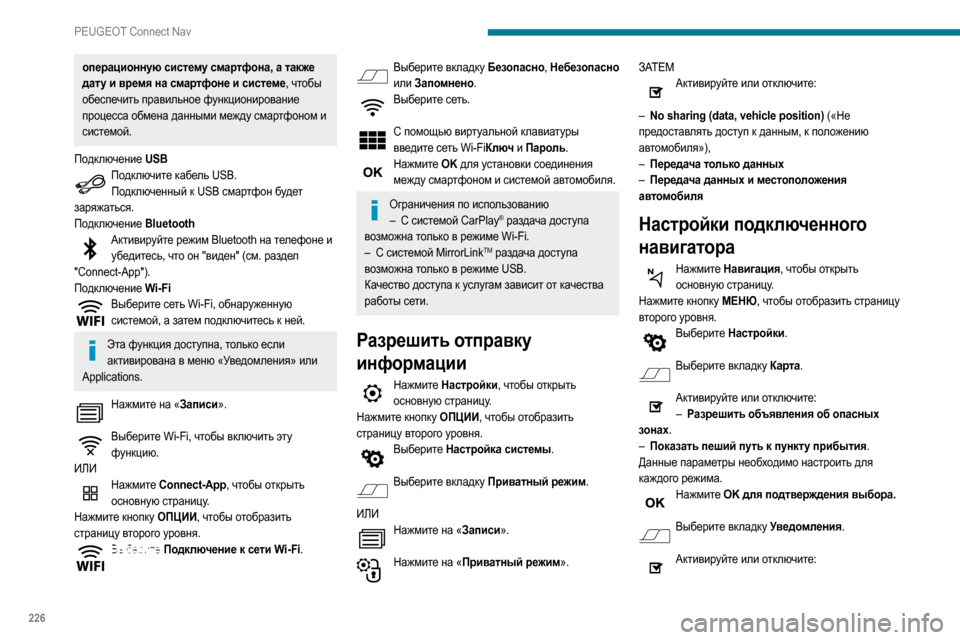
226
PEUGEOT Connect Nav
–Њ–њ–µ—А–∞—Ж–Є–Њ–љ–љ—Г—О —Б–Є—Б—В–µ–Љ—Г —Б–Љ–∞—А—В—Д–Њ–љ–∞, –∞ —В–∞–Ї–ґ–µ
–і–∞—В—Г –Є –≤—А–µ–Љ—П –љ–∞ —Б–Љ–∞—А—В—Д–Њ–љ–µ –Є —Б–Є—Б—В–µ–Љ–µ, —З—В–Њ–±—Л
–Њ–±–µ—Б–њ–µ—З–Є—В—М –њ—А–∞–≤–Є–ї—М–љ–Њ–µ —Д—Г–љ–Ї—Ж–Є–Њ–љ–Є—А–Њ–≤–∞–љ–Є–µ
–њ—А–Њ—Ж–µ—Б—Б–∞ –Њ–±–Љ–µ–љ–∞ –і–∞–љ–љ—Л–Љ–Є –Љ–µ–ґ–і—Г —Б–Љ–∞—А—В—Д–Њ–љ–Њ–Љ –Є
—Б–Є—Б—В–µ–Љ–Њ–є.
–Я–Њ–і–Ї–ї—О—З–µ–љ–Є–µ USB
–Я–Њ–і–Ї–ї—О—З–Є—В–µ –Ї–∞–±–µ–ї—М USB. –Я–Њ–і–Ї–ї—О—З–µ–љ–љ—Л–є –Ї USB —Б–Љ–∞—А—В—Д–Њ–љ –±—Г–і–µ—В
–Ј–∞—А—П–ґ–∞—В—М—Б—П.
–Я–Њ–і–Ї–ї—О—З–µ–љ–Є–µ Bluetooth
–Р–Ї—В–Є–≤–Є—А—Г–є—В–µ —А–µ–ґ–Є–Љ Bluetooth –љ–∞ —В–µ–ї–µ—Д–Њ–љ–µ –Є —Г–±–µ–і–Є—В–µ—Б—М, —З—В–Њ –Њ–љ "–≤–Є–і–µ–љ" (—Б–Љ. —А–∞–Ј–і–µ–ї
"Connect-App").
–Я–Њ–і–Ї–ї—О—З–µ–љ–Є–µ Wi-Fi
–Т—Л–±–µ—А–Є—В–µ —Б–µ—В—М Wi-Fi, –Њ–±–љ–∞—А—Г–ґ–µ–љ–љ—Г—О —Б–Є—Б—В–µ–Љ–Њ–є, –∞ –Ј–∞—В–µ–Љ –њ–Њ–і–Ї–ї—О—З–Є—В–µ—Б—М –Ї –љ–µ–є.
–≠—В–∞ —Д—Г–љ–Ї—Ж–Є—П –і–Њ—Б—В—Г–њ–љ–∞, —В–Њ–ї—М–Ї–Њ –µ—Б–ї–Є –∞–Ї—В–Є–≤–Є—А–Њ–≤–∞–љ–∞ –≤ –Љ–µ–љ—О ¬Ђ–£–≤–µ–і–Њ–Љ–ї–µ–љ–Є—П¬ї –Є–ї–Є
Applications.
–Э–∞–ґ–Љ–Є—В–µ –љ–∞ ¬Ђ–Ч–∞–њ–Є—Б–Є¬ї.
–Т—Л–±–µ—А–Є—В–µ Wi-Fi, —З—В–Њ–±—Л –≤–Ї–ї—О—З–Є—В—М —Н—В—Г
—Д—Г–љ–Ї—Ж–Є—О.
–Ш–Ы–Ш
–Э–∞–ґ–Љ–Є—В–µ Connect-App, —З—В–Њ–±—Л –Њ—В–Ї—А—Л—В—М –Њ—Б–љ–Њ–≤–љ—Г—О —Б—В—А–∞–љ–Є—Ж—Г.
–Э–∞–ґ–Љ–Є—В–µ –Ї–љ–Њ–њ–Ї—Г –Ю–Я–¶–Ш–Ш, —З—В–Њ–±—Л –Њ—В–Њ–±—А–∞–Ј–Є—В—М
—Б—В—А–∞–љ–Є—Ж—Г –≤—В–Њ—А–Њ–≥–Њ —Г—А–Њ–≤–љ—П.
–Т—Л–±–µ—А–Є—В–µ –Я–Њ–і–Ї–ї—О—З–µ–љ–Є–µ –Ї —Б–µ—В–Є Wi-Fi.
–Т—Л–±–µ—А–Є—В–µ –≤–Ї–ї–∞–і–Ї—Г –С–µ–Ј–Њ–њ–∞—Б–љ–Њ, –Э–µ–±–µ–Ј–Њ–њ–∞—Б–љ–Њ
–Є–ї–Є –Ч–∞–њ–Њ–Љ–љ–µ–љ–Њ.
–Т—Л–±–µ—А–Є—В–µ —Б–µ—В—М.
–° –њ–Њ–Љ–Њ—Й—М—О –≤–Є—А—В—Г–∞–ї—М–љ–Њ–є –Ї–ї–∞–≤–Є–∞—В—Г—А—Л
–≤–≤–µ–і–Є—В–µ —Б–µ—В—М Wi-Fi–Ъ–ї—О—З –Є –Я–∞—А–Њ–ї—М.
–Э–∞–ґ–Љ–Є—В–µ OK –і–ї—П —Г—Б—В–∞–љ–Њ–≤–Ї–Є —Б–Њ–µ–і–Є–љ–µ–љ–Є—П –Љ–µ–ґ–і—Г —Б–Љ–∞—А—В—Д–Њ–љ–Њ–Љ –Є —Б–Є—Б—В–µ–Љ–Њ–є –∞–≤—В–Њ–Љ–Њ–±–Є–ї—П.
–Ю–≥—А–∞–љ–Є—З–µ–љ–Є—П –њ–Њ –Є—Б–њ–Њ–ї—М–Ј–Њ–≤–∞–љ–Є—ОвАУ –° —Б–Є—Б—В –µ–Љ–Њ–є CarPlay¬Ѓ —А–∞–Ј–і–∞—З–∞ –і–Њ—Б—В—Г–њ–∞
–≤–Њ–Ј–Љ–Њ–ґ–љ–∞ —В–Њ–ї—М–Ї–Њ –≤ —А–µ–ґ–Є–Љ–µ Wi-Fi.
вАУ
–° —Б–Є—Б—В
–µ–Љ–Њ–є MirrorLink
TM —А–∞–Ј–і–∞—З–∞ –і–Њ—Б—В—Г–њ–∞
–≤–Њ–Ј–Љ–Њ–ґ–љ–∞ —В–Њ–ї—М–Ї–Њ –≤ —А–µ–ґ–Є–Љ–µ USB.
–Ъ–∞—З–µ—Б—В–≤–Њ –і–Њ—Б—В—Г–њ–∞ –Ї —Г—Б–ї—Г–≥–∞–Љ –Ј–∞–≤–Є—Б–Є—В –Њ—В –Ї–∞—З–µ—Б—В–≤–∞
—А–∞–±–Њ—В—Л —Б–µ—В–Є.
–†–∞–Ј—А–µ—И–Є—В—М –Њ—В–њ—А–∞–≤–Ї—Г
–Є–љ—Д–Њ—А–Љ–∞—Ж–Є–Є
–Э–∞–ґ–Љ–Є—В–µ –Э–∞—Б—В—А–Њ–є–Ї–Є, —З—В–Њ–±—Л –Њ—В–Ї—А—Л—В—М –Њ—Б–љ–Њ–≤–љ—Г—О —Б—В—А–∞–љ–Є—Ж—Г.
–Э–∞–ґ–Љ–Є—В–µ –Ї–љ–Њ–њ–Ї—Г –Ю–Я–¶–Ш–Ш, —З—В–Њ–±—Л –Њ—В–Њ–±—А–∞–Ј–Є—В—М
—Б—В—А–∞–љ–Є—Ж—Г –≤—В–Њ—А–Њ–≥–Њ —Г—А–Њ–≤–љ—П.
–Т—Л–±–µ—А–Є—В–µ –Э–∞—Б—В—А–Њ–є–Ї–∞ —Б–Є—Б—В–µ–Љ—Л.
–Т—Л–±–µ—А–Є—В–µ –≤–Ї–ї–∞–і–Ї—Г –Я—А–Є–≤–∞—В–љ—Л–є —А–µ–ґ–Є–Љ.
–Ш–Ы–Ш
–Э–∞–ґ–Љ–Є—В–µ –љ–∞ ¬Ђ–Ч–∞–њ–Є—Б–Є¬ї.
–Э–∞–ґ–Љ–Є—В–µ –љ–∞ ¬Ђ–Я—А–Є–≤–∞—В–љ—Л–є —А–µ–ґ–Є–Љ¬ї. –Ч–Р–Ґ–Х–Ь
–Р–Ї—В–Є–≤–Є—А—Г–є—В–µ –Є–ї–Є –Њ—В–Ї–ї—О—З–Є—В–µ:
вАУ
No sharing (data, vehicle position)
(¬Ђ–Э–µ
–њ—А–µ–і–Њ—Б—В–∞–≤–ї—П—В—М –і–Њ—Б—В—Г–њ –Ї –і–∞–љ–љ—Л–Љ, –Ї –њ–Њ–ї–Њ–ґ–µ–љ–Є—О
–∞–≤—В–Њ–Љ–Њ–±–Є–ї—П¬ї),
вАУ
–Я–µ—А–µ–і–∞
—З–∞ —В–Њ–ї—М–Ї–Њ –і–∞–љ–љ—Л—Е
вАУ
–Я–µ—А–µ–і–∞
—З–∞ –і–∞–љ–љ—Л—Е –Є –Љ–µ—Б—В–Њ–њ–Њ–ї–Њ–ґ–µ–љ–Є—П
–∞–≤—В–Њ–Љ–Њ–±–Є–ї—П
–Э–∞—Б—В—А–Њ–є–Ї–Є –њ–Њ–і–Ї–ї—О—З–µ–љ–љ–Њ–≥–Њ
–љ–∞–≤–Є–≥–∞—В–Њ—А–∞
–Э–∞–ґ–Љ–Є—В–µ –Э–∞–≤–Є–≥–∞—Ж–Є—П, —З—В–Њ–±—Л –Њ—В–Ї—А—Л—В—М –Њ—Б–љ–Њ–≤–љ—Г—О —Б—В—А–∞–љ–Є—Ж—Г.
–Э–∞–ґ–Љ–Є—В–µ –Ї–љ–Њ–њ–Ї—Г –Ь–Х–Э–Ѓ, —З—В–Њ–±—Л –Њ—В–Њ–±—А–∞–Ј–Є—В—М —Б—В—А–∞–љ–Є—Ж—Г
–≤—В–Њ—А–Њ–≥–Њ —Г—А–Њ–≤–љ—П.
–Т—Л–±–µ—А–Є—В–µ –Э–∞—Б—В—А–Њ–є–Ї–Є.
–Т—Л–±–µ—А–Є—В–µ –≤–Ї–ї–∞–і–Ї—Г –Ъ–∞—А—В–∞.
–Р–Ї—В–Є–≤–Є—А—Г–є—В–µ –Є–ї–Є –Њ—В–Ї–ї—О—З–Є—В–µ: вАУ –† –∞–Ј—А–µ—И–Є—В—М –Њ–±—К—П–≤–ї–µ–љ–Є—П –Њ–± –Њ–њ–∞—Б–љ—Л—Е
–Ј–Њ–љ–∞—Е.
вАУ
–Я–Њ–Ї–∞
–Ј–∞—В—М –њ–µ—И–Є–є –њ—Г—В—М –Ї –њ—Г–љ–Ї—В—Г –њ—А–Є–±—Л—В–Є—П.
–Ф–∞–љ–љ—Л–µ –њ–∞—А–∞–Љ–µ—В—А—Л –љ–µ–Њ–±—Е–Њ–і–Є–Љ–Њ –љ–∞—Б—В—А–Њ–Є—В—М –і–ї—П
–Ї–∞–ґ–і–Њ–≥–Њ —А–µ–ґ–Є–Љ–∞.
–Э–∞–ґ–Љ–Є—В–µ OK –і–ї—П –њ–Њ–і—В–≤–µ—А–ґ–і–µ–љ–Є—П –≤—Л–±–Њ—А–∞.
–Т—Л–±–µ—А–Є—В–µ –≤–Ї–ї–∞–і–Ї—Г –£–≤–µ–і–Њ–Љ–ї–µ–љ–Є—П.
–Р–Ї—В–Є–≤–Є—А—Г–є—В–µ –Є–ї–Є –Њ—В–Ї–ї—О—З–Є—В–µ:
Page 229 of 260

227
PEUGEOT Connect Nav
12вАУ –£–≤–µ–і–Њ–Љ–Є—В—М –Њ –±–ї–Є–ґ–∞–є—И–µ–Љ –њ–∞—А–Ї–Є–љ–≥–µ.
вАУ –£ –≤–µ–і–Њ–Љ–ї–µ–љ–Є–µ –Њ —В–Њ–њ–ї–Є–≤–Њ–Ј–∞–њ—А–∞–≤–Њ—З–љ–Њ–є –Ї–Њ–ї–Њ–љ–Ї–µ.
вАУ
–£
–≤–µ–і–Њ–Љ–ї—П—В—М –Њ —А–Є—Б–Ї–Њ–≤—Л—Е –Ј–Њ–љ–∞—Е, –∞ –Ј–∞—В–µ–Љ
—Й–µ–ї–Ї–љ–Є—В–µ –Ј–љ–∞—З–Њ–Ї –њ—А–µ–і—Г–њ—А–µ–ґ–і–µ–љ–Є—П (—В—А–µ—Г–≥–Њ–ї—М–љ–Є–Ї) –і–ї—П
–љ–∞—Б—В—А–Њ–є–Ї–Є –њ—А–µ–і—Г–њ—А–µ–ґ–і–µ–љ–Є–є.
вАУ
–Я–Њ
–і–∞–≤–∞—В—М –Ј–≤—Г–Ї–Њ–≤–Њ–є —Б–Є–≥–љ–∞–ї.
вАУ
–£
–≤–µ–і–Њ–Љ–Є—В—М –Њ–± –Є–љ—В–µ—А–µ—Б—Г—О—Й–µ–Љ –Њ–±—К–µ–Ї—В–µ 1.
вАУ
–£
–≤–µ–і–Њ–Љ–Є—В—М –Њ–± –Є–љ—В–µ—А–µ—Б—Г—О—Й–µ–Љ –Њ–±—К–µ–Ї—В–µ 2.
–Э–∞–ґ–Љ–Є—В–µ OK –і–ї—П –њ–Њ–і—В–≤–µ—А–ґ–і–µ–љ–Є—П –≤—Л–±–Њ—А–∞.
–Ч–∞–њ–Є—Б–Є –Њ—Б—В–∞–µ—В—Б—П –і–Њ—Б—В—Г–њ–љ—Л–Љ –≤ –ї—О–±–Њ–µ –≤—А–µ–Љ—П –љ–∞ –≤–µ—А—Е–љ–µ–є –њ–∞–љ–µ–ї–Є.
–Я—А–µ–і—Г–њ—А–µ–ґ–і–µ–љ–Є—П ¬Ђ–Ю–њ–∞—Б–љ–∞—П –Ј–Њ–љ–∞¬ї –Љ–Њ–≥—Г—В –Њ—В–Њ–±—А–∞–ґ–∞—В—М—Б—П, –∞ —В–∞–Ї–ґ–µ –Љ–Њ–≥—Г—В –±—Л—В—М —Б–Ї—А—Л—В—Л –≤
–Ј–∞–≤–Є—Б–Є–Љ–Њ—Б—В–Є –Њ—В –њ—А–Є–Љ–µ–љ–Є–Љ–Њ–≥–Њ –Ј–∞–Ї–Њ–љ–Њ–і–∞—В–µ–ї—М—Б—В–≤–∞ –Є
–њ–Њ–і–њ–Є—Б–Ї–Є –љ–∞ —Б–Њ–Њ—В–≤–µ—В—Б—В–≤—Г—О—Й—Г—О —Г—Б–ї—Г–≥—Г.
–° –њ–Њ—П–≤–ї–µ–љ–Є–µ–Љ —Б–Є—Б—В–µ–Љ—Л TOMTOM TRAFFIC —Г—Б–ї—Г–≥–Є —Б—В–∞–љ–Њ–≤—П—В—Б—П –і–Њ—Б—В—Г–њ–љ—Л–Љ–Є.
–Т —Б–Є—Б—В–µ–Љ–µ –њ–Њ–і–Ї–ї—О—З–µ–љ–љ–Њ–є –љ–∞–≤–Є–≥–∞—Ж–Є–Є –Є–Љ–µ—О—В—Б—П —Б–ї–µ–і—Г—О—Й–Є–µ —Г—Б–ї—Г–≥–Є.
–Я–∞–Ї–µ—В –њ–Њ–і–Ї–ї—О—З–µ–љ–љ—Л—Е —Г—Б–ї—Г–≥:
вАУ
–Я—А–Њ–≥–љ–Њ
–Ј –њ–Њ–≥–Њ–і—Л,
вАУ
–Ч–∞–њ
—А–∞–≤–Њ—З–љ—Л–µ –њ—Г–љ–Ї—В—Л,
вАУ
–Я–∞—А–Ї
–Є–љ–≥,
вАУ
–Ґ
—А–∞—Д–Є–Ї,
вАУ
–Ы–Њ–Ї
–∞–ї—М–љ—Л–є –њ–Њ–Є—Б–Ї –Ш–љ—В–µ—А–µ—Б—Г—О—Й–Є–µ –Њ–±—К–µ–Ї—В—Л.
–Я–∞–Ї–µ—В O–њ–∞—Б–љ–∞—П –Ј–Њ–љ–∞ (–і–Њ–њ–Њ–ї–љ–Є—В–µ–ї—М–љ–Њ).
–Ю–њ–Є—Б–∞–љ–Є–µ: –£–≤–µ–і–Њ–Љ–ї—П—В—М –Њ
—А–Є—Б–Ї–Њ–≤—Л—Е –Ј–Њ–љ–∞—Е
–Ф–ї—П –Њ—В–њ—А–∞–≤–Ї–Є –Є–љ—Д–Њ—А–Љ–∞—Ж–Є–Є –Њ–± –Њ–њ–∞—Б–љ—Л—Е –Ј–Њ–љ–∞—Е –≤—Л–±–µ—А–Є—В–µ –њ–∞—А–∞–Љ–µ—В—А: –†–∞–Ј—А–µ—И–Є—В—М
–Њ–±—К—П–≤–ї–µ–љ–Є—П –Њ–± –Њ–њ–∞—Б–љ—Л—Е –Ј–Њ–љ–∞—Е
–Э–∞–ґ–Љ–Є—В–µ –Э–∞–≤–Є–≥–∞—Ж–Є—П, —З—В–Њ–±—Л –Њ—В–Ї—А—Л—В—М –Њ—Б–љ–Њ–≤–љ—Г—О —Б—В—А–∞–љ–Є—Ж—Г.
–Э–∞–ґ–Љ–Є—В–µ –Ї–љ–Њ–њ–Ї—Г –Р–љ–Њ–љ—Б –љ–Њ–≤–Њ–є –Њ–њ–∞—Б–љ–Њ–є –Ј–Њ–љ—Л –љ–∞ –±–Њ–Ї–Њ–≤–Њ–є –Є–ї–Є –≤–µ—А—Е–љ–µ–є –њ–∞–љ–µ–ї–Є
—Б–µ–љ—Б–Њ—А–љ–Њ–≥–Њ —Н–Ї—А–∞–љ–∞ (–≤ –Ј–∞–≤–Є—Б–Є–Љ–Њ—Б—В–Є –Њ—В –Ї–Њ–Љ–њ–ї–µ–Ї—В–∞—Ж–Є–Є).
–Т—Л–±–µ—А–Є—В–µ –њ–∞—А–∞–Љ–µ—В—А –Ґ–Є–њ –і–ї—П —Г—Б—В–∞–љ–Њ–≤–Ї–Є —В–Є–њ–∞
O–њ–∞—Б–љ–∞—П –Ј–Њ–љ–∞.
–Т—Л–±–µ—А–Є—В–µ –њ–∞—А–∞–Љ–µ—В—А "Speed –Є –Њ—В–Љ–µ—В—М—В–µ –µ–µ —Б –≤–Є—А—В—Г–∞–ї—М–љ–Њ–є –Ї–ї–∞–≤–Є–∞—В—Г—А—Л.
–Э–∞–ґ–Љ–Є—В–µ OK, —З—В–Њ–±—Л —Б–Њ—Е—А–∞–љ–Є—В—М –љ–∞—Б—В—А–Њ–є–Ї–Є –Є –њ–Њ–ї—Г—З–∞—В—М –Є–љ—Д–Њ—А–Љ–∞—Ж–Є—О.
–Ю—В–Њ–±—А–∞–ґ–µ–љ–Є–µ –Є–љ—Д–Њ—А–Љ–∞—Ж–Є–Є –Њ
—В–Њ–њ–ї–Є–≤–µ
–Э–∞–ґ–Љ–Є—В–µ –Э–∞–≤–Є–≥–∞—Ж–Є—П, —З—В–Њ–±—Л –Њ—В–Ї—А—Л—В—М –Њ—Б–љ–Њ–≤–љ—Г—О —Б—В—А–∞–љ–Є—Ж—Г.
–Э–∞–ґ–Љ–Є—В–µ –љ–∞ —Н—В—Г –Ї–љ–Њ–њ–Ї—Г, —З—В–Њ–±—Л –Њ—В–Ї—А—Л—В—М —Б–њ–Є—Б–Њ–Ї —Б–ї—Г–ґ–±.
–Э–∞–ґ–Љ–Є—В–µ –Ш–љ—В–µ—А–µ—Б—Г—О—Й–Є–є –Њ–±—К–µ–Ї—В –љ–∞ –Ї–∞—А—В–µ, —З—В–Њ–±—Л –Њ—В–Њ–±—А–∞–Ј–Є—В—М —Б–њ–Є—Б–Њ–Ї –Є–љ—В–µ—А–µ—Б—Г—О—Й–Є—Е
–Њ–±—К–µ–Ї—В–Њ–≤.
–Э–∞–ґ–Љ–Є—В–µ –Њ–і–љ—Г –Є–Ј –Ї–љ–Њ–њ–Њ–Ї –і–ї—П –њ–Њ–Є—Б–Ї–∞ –Ч–∞–њ—А–∞–≤–Ї–Є.
–Т–Ї–ї—О—З–Є—В–µ/–Њ—В–Ї–ї—О—З–Є—В–µ –Ч–∞–њ—А–∞–≤–Ї–Є.
–Э–∞–ґ–Љ–Є—В–µ –Ї–љ–Њ–њ–Ї—Г, —З—В–Њ–±—Л –Њ—В–Њ–±—А–∞–Ј–Є—В—М —Б—В—А–∞–љ–Є—Ж—Г –≤—В–Њ—А–Њ–≥–Њ —Г—А–Њ–≤–љ—П.
–Т—Л–±–µ—А–Є—В–µ –≤–Ї–ї–∞–і–Ї—Г –Я–∞—А–∞–Љ–µ—В—А—Л.
–Т—Л–±–µ—А–Є—В–µ –љ–µ–Њ–±—Е–Њ–і–Є–Љ–Њ–µ —В–Њ–њ–ї–Є–≤–Њ.
–Э–∞–ґ–Љ–Є—В–µ OK –і–ї—П —Б–Њ—Е—А–∞–љ–µ–љ–Є—П.
–Ю—В–Њ–±—А–∞–ґ–µ–љ–Є—П —Б–≤–µ–і–µ–љ–Є–є –Њ
–Ј–∞—А—П–і–љ–Њ–є —Б—В–∞–љ—Ж–Є–Є
–Э–∞–ґ–Љ–Є—В–µ –Э–∞–≤–Є–≥–∞—Ж–Є—П, —З—В–Њ–±—Л –Њ—В–Ї—А—Л—В—М
–Њ—Б–љ–Њ–≤–љ—Г—О —Б—В—А–∞–љ–Є—Ж—Г.
–Э–∞–ґ–Љ–Є—В–µ –љ–∞ —Н—В—Г –Ї–љ–Њ–њ–Ї—Г, —З—В–Њ–±—Л –Њ—В–Ї—А—Л—В—М —Б–њ–Є—Б–Њ–Ї —Б–ї—Г–ґ–±.
–Э–∞–ґ–Љ–Є—В–µ –Ш–љ—В–µ—А–µ—Б—Г—О—Й–Є–є –Њ–±—К–µ–Ї—В –љ–∞ –Ї–∞—А—В–µ, —З—В–Њ–±—Л –Њ—В–Њ–±—А–∞–Ј–Є—В—М —Б–њ–Є—Б–Њ–Ї –Є–љ—В–µ—А–µ—Б—Г—О—Й–Є—Е
–Њ–±—К–µ–Ї—В–Њ–≤.
–Э–∞–ґ–Љ–Є—В–µ –Њ–і–љ—Г –Є–Ј –Ї–љ–Њ–њ–Њ–Ї –і–ї—П –њ–Њ–Є—Б–Ї–∞ –Ч–∞–њ—А–∞–≤–Ї–Є.
–Т–Ї–ї—О—З–Є—В–µ/–Њ—В–Ї–ї—О—З–Є—В–µ –Ч–∞–њ—А–∞–≤–Ї–Є.
–Э–∞–ґ–Љ–Є—В–µ –Ї–љ–Њ–њ–Ї—Г, —З—В–Њ–±—Л –Њ—В–Њ–±—А–∞–Ј–Є—В—М —Б—В—А–∞–љ–Є—Ж—Г –≤—В–Њ—А–Њ–≥–Њ —Г—А–Њ–≤–љ—П.
–Т—Л–±–µ—А–Є—В–µ –≤–Ї–ї–∞–і–Ї—Г –Я–∞—А–∞–Љ–µ—В—А—Л.
–Т—Л–±–µ—А–Є—В–µ –љ–µ–Њ–±—Е–Њ–і–Є–Љ—Л —В–Є–њ —Б–Њ–µ–і–Є–љ–Є—В–µ–ї—П.
–Э–∞–ґ–Љ–Є—В–µ OK –і–ї—П —Б–Њ—Е—А–∞–љ–µ–љ–Є—П.
Page 230 of 260

228
PEUGEOT Connect Nav
–Ю—В–Њ–±—А–∞–ґ–µ–љ–Є–µ –њ—А–Њ–≥–љ–Њ–Ј–∞
–њ–Њ–≥–Њ–і—Л
–Э–∞–ґ–Љ–Є—В–µ –Э–∞–≤–Є–≥–∞—Ж–Є—П, —З—В–Њ–±—Л –Њ—В–Ї—А—Л—В—М –Њ—Б–љ–Њ–≤–љ—Г—О —Б—В—А–∞–љ–Є—Ж—Г.
–Э–∞–ґ–Љ–Є—В–µ –љ–∞ —Н—В—Г –Ї–љ–Њ–њ–Ї—Г, —З—В–Њ–±—Л –Њ—В–Ї—А—Л—В—М —Б–њ–Є—Б–Њ–Ї —Б–ї—Г–ґ–±.
–Т—Л–±–µ—А–Є—В–µ –Ш–Ј—Г—З–Є—В—М –њ–Њ –Ї–∞—А—В–µ.
–Т—Л–±–µ—А–Є—В–µ –Я—А–Њ–≥–љ–Њ–Ј –њ–Њ–≥–Њ–і—Л.
–Э–∞–ґ–Љ–Є—В–µ —Н—В—Г –Ї–љ–Њ–њ–Ї—Г –і–ї—П –Њ—В–Њ–±—А–∞–ґ–µ–љ–Є—П –Њ—Б–љ–Њ–≤–љ–Њ–є –Є–љ—Д–Њ—А–Љ–∞—Ж–Є–Є.
–Э–∞–ґ–Љ–Є—В–µ —Н—В—Г –Ї–љ–Њ–њ–Ї—Г –і–ї—П –Њ—В–Њ–±—А–∞–ґ–µ–љ–Є—П –њ–Њ–і—А–Њ–±–љ–Њ–≥–Њ –њ—А–Њ–≥–љ–Њ–Ј–∞ –њ–Њ–≥–Њ–і—Л.
–Ґ–µ–Љ–њ–µ—А–∞—В—Г—А–∞, –њ–Њ–Ї–∞–Ј–∞–љ–љ–∞—П –≤ 6 —З–∞—Б–Њ–≤ —Г—В—А–∞,
–± —Г–і–µ—В –Љ–∞–Ї—Б–Є–Љ–∞–ї—М–љ–Њ–є –љ–∞ –њ—А–Њ—В—П–ґ–µ–љ–Є–Є –≤—Б–µ–≥–Њ
–і–љ—П.
–Ґ–µ–Љ–њ–µ—А–∞—В—Г—А–∞, –њ–Њ–Ї–∞–Ј–∞–љ–љ–∞—П –≤ 18
—З–∞—Б–Њ–≤, –±—Г–і–µ—В
–Љ–Є–љ–Є–Љ–∞–ї—М–љ–Њ–є –љ–∞ –њ—А–Њ—В—П–ґ–µ–љ–Є–Є –≤—Б–µ–є –љ–Њ—З–Є.
–Я—А–Є–ї–Њ–ґ–µ–љ–Є—П
USB-—А–∞–Ј—К–µ–Љ—Л
–Т –Ј–∞–≤–Є—Б–Є–Љ–Њ—Б—В–Є –Њ—В –Ї–Њ–Љ–њ–ї–µ–Ї—В–∞—Ж–Є–Є, –і–Њ–њ–Њ–ї–љ–Є—В–µ–ї—М–љ—Г—О
–Є–љ—Д–Њ—А–Љ–∞—Ж–Є—О –Њ —Б–Њ–≤–Љ–µ—Б—В–Є–Љ–Њ—Б—В–Є —А–∞–Ј—К–µ–Љ–Њ–≤ USB —Б
–њ—А–Є–ї–Њ–ґ–µ–љ–Є—П–Љ–Є CarPlay
¬Ѓ, MirrorLinkTM –Є–ї–Є Android
Auto –Љ–Њ–ґ–љ–Њ –њ–Њ–ї—Г—З–Є—В—М –≤ —А–∞–Ј–і–µ–ї–µ ¬Ђ–≠—А–≥–Њ–љ–Њ–Љ–Є–Ї–∞ –Є
–Ї–Њ–Љ—Д–Њ—А—В¬ї.
–Ф–ї—П –њ—А–Њ—Б–Љ–Њ—В—А–∞ —Б–њ–Є—Б–Ї–∞ —Б–Њ–Њ—В–≤–µ—В—Б—В–≤—Г—О—Й–Є—Е —Б–Љ–∞—А—В—Д–Њ–љ–Њ–≤ –њ–µ—А–µ–є–і–Є—В–µ –љ–∞ –≤–µ–±-—Б–∞–є—В
–њ—А–Њ–Є–Ј–≤–Њ–і–Є—В–µ–ї—П –∞–≤—В–Њ–Љ–Њ–±–Є–ї—П.
–С–ї–∞–≥–Њ–і–∞—А—П —Б–Є–љ—Е—А–Њ–љ–Є–Ј–∞—Ж–Є–Є —Б–Љ–∞—А—В—Д–Њ–љ–∞ –њ–Њ–ї—М–Ј–Њ–≤–∞—В–µ–ї–Є –Љ–Њ–≥—Г—В –њ—А–Њ—Б–Љ–∞—В—А–Є–≤–∞—В—М
–њ—А–Є–ї–Њ–ґ–µ–љ–Є—П, –Ї–Њ—В–Њ—А—Л–µ –њ–Њ–і–і–µ—А–ґ–Є–≤–∞—О—В —В–µ—Е–љ–Њ–ї–Њ–≥–Є—О
MirrorLinkCarPlay
¬Ѓ, TM –Є–ї–Є Android
Auto
—Б–Љ–∞—А—В—Д–Њ–љ–∞ –љ–∞ —Н–Ї—А–∞–љ–µ –∞–≤—В–Њ–Љ–Њ–±–Є–ї—П. –Ф–ї—П
–Є—Б–њ–Њ–ї—М–Ј–Њ–≤–∞–љ–Є—П —В–µ—Е–љ–Њ–ї–Њ–≥–Є–Є CarPlay
¬Ѓ –љ–µ–Њ–±—Е–Њ–і–Є–Љ–Њ
—Б–љ–∞—З–∞–ї–∞ –љ–∞ —Б–Љ–∞—А—В—Д–Њ–љ–µ –≤–Ї–ї—О—З–Є—В—М —Д—Г–љ–Ї—Ж–Є—О
CarPlay
¬Ѓ.
–Т–Њ –≤—Б–µ—Е —Б–ї—Г—З–∞—П—Е —Б–Љ–∞—А—В—Д–Њ–љ –і–Њ–ї–ґ–µ–љ –±—Л—В—М
—А–∞–Ј–±–ї–Њ–Ї–Є—А–Њ–≤–∞–љ –і–ї—П —Г—Б—В–∞–љ–Њ–≤–Ї–Є —Б–≤—П–Ј–Є –Љ–µ–ґ–і—Г
—Б–Љ–∞—А—В—Д–Њ–љ–Њ–Љ –Є —Б–Є—Б—В–µ–Љ–Њ–є.
–Я–Њ—Б–Ї–Њ–ї—М–Ї—Г –њ—А–Є–љ—Ж–Є–њ—Л –Є —Б—В–∞–љ–і–∞—А—В—Л –њ–Њ—Б—В–Њ—П–љ–љ–Њ
–Є–Ј–Љ–µ–љ—П—О—В—Б—П, —А–µ–Ї–Њ–Љ–µ–љ–і—Г–µ—В—Б—П —А–µ–≥—Г–ї—П—А–љ–Њ
–Њ–±–љ–Њ–≤–ї—П—В—М –Њ–њ–µ—А–∞—Ж–Є–Њ–љ–љ—Г—О —Б–Є—Б—В–µ–Љ—Г
—Б–Љ–∞—А—В—Д–Њ–љ–∞, –∞ —В–∞–Ї–ґ–µ –і–∞—В—Г –Є –≤—А–µ–Љ—П –љ–∞
—Б–Љ–∞—А—В—Д–Њ–љ–µ –Є —Б–Є—Б—В–µ–Љ–µ.
–Ъ–Њ–љ—В–∞–Ї—В—Л –і–ї—П —Б–≤—П–Ј–Є
–Э–∞–ґ–Љ–Є—В–µ Connect-App, —З—В–Њ–±—Л –Њ—В–Ї—А—Л—В—М –Њ—Б–љ–Њ–≤–љ—Г—О —Б—В—А–∞–љ–Є—Ж—Г.
–Э–∞–ґ–Љ–Є—В–µ –Ъ–Њ–љ—В–∞–Ї—В—Л –і–ї—П —Б–≤—П–Ј–Є –і–ї—П –і–Њ—Б—В—Г–њ–∞ –Ї
—Д—Г–љ–Ї—Ж–Є—П–Љ CarPlay
¬Ѓ, MirrorLinkTM –Є–ї–Є Android Auto.
–Я–Њ–і–Ї–ї—О—З–µ–љ–Є–µ —Б–Љ–∞—А—В—Д–Њ–љ–∞
CarPlay
¬Ѓ
–Я–Њ–і–Ї–ї—О—З–Є—В–µ –Ї–∞–±–µ–ї—М USB. –Я–Њ–і–Ї–ї—О—З–µ–љ–љ—Л–є –Ї USB —Б–Љ–∞—А—В—Д–Њ–љ –±—Г–і–µ—В –Ј–∞—А—П–ґ–∞—В—М—Б—П.
–Э–∞–ґ–Љ–Є—В–µ –Ґ–µ–ї–µ—Д–Њ–љ, —З—В–Њ–±—Л –Њ—В–Њ–±—А–∞–Ј–Є—В—М –Є–љ—В–µ—А—Д–µ–є—Б CarPlay¬Ѓ.
–Ш–ї–Є
–Я–Њ–і–Ї–ї—О—З–Є—В–µ –Ї–∞–±–µ–ї—М USB. –Я–Њ–і–Ї–ї—О—З–µ–љ–љ—Л–є –Ї USB —Б–Љ–∞—А—В—Д–Њ–љ –±—Г–і–µ—В –Ј–∞—А—П–ґ–∞—В—М—Б—П.
–Э–∞–ґ–Љ–Є—В–µ –≤ –±–Њ—А—В–Њ–≤–Њ–є —Б–Є—Б—В–µ–Љ–µ –Ї–љ–Њ–њ–Ї—Г Connect-App, —З—В–Њ–±—Л –Њ—В–Ї—А—Л—В—М –Њ—Б–љ–Њ–≤–љ—Г—О
—Б—В—А–∞–љ–Є—Ж—Г.
–Э–∞–ґ–Љ–Є—В–µ –Ъ–Њ–љ—В–∞–Ї—В—Л –і–ї—П —Б–≤—П–Ј–Є –і–ї—П –і–Њ—Б—В—Г–њ–∞ –Ї
—Д—Г–љ–Ї—Ж–Є–Є CarPlay
¬Ѓ.–Э–∞–ґ–Љ–Є—В–µ CarPlay, —З—В–Њ–±—Л –Њ—В–Њ–±—А–∞–Ј–Є—В—М –Є–љ—В–µ—А—Д–µ–є—Б CarPlay¬Ѓ.
–Я—А–Є –њ–Њ–і–Ї–ї—О—З–µ–љ–Є–Є –Ї–∞–±–µ–ї—П USB —Д—Г–љ–Ї—Ж–Є—П CarPlay¬Ѓ –Њ—В–Ї–ї—О—З–∞–µ—В —А–µ–ґ–Є–Љ Bluetooth¬Ѓ –≤
—Б–Є—Б—В–µ–Љ–µ.
–Х—Б–ї–Є –Ї–∞–±–µ–ї—М USB –Њ—В—Б–Њ–µ–і–Є–љ–µ–љ –Є –Ј–∞–ґ–Є–≥–∞–љ–Є–µ –≤—Л–Ї–ї—О—З–µ–љ–Њ, –∞ –Ј–∞—В–µ–Љ —Б–љ–Њ–≤–∞ –≤–Ї–ї—О—З–µ–љ–Њ,
—Б–Є—Б—В–µ–Љ–∞ –∞–≤—В–Њ–Љ–∞—В–Є—З–µ—Б–Ї–Є –љ–µ –њ–µ—А–µ–Ї–ї—О—З–Є—В—Б—П –≤
—А–µ–ґ–Є–Љ Radio Media; –Є—Б—В–Њ—З–љ–Є–Ї –і–Њ–ї–ґ–µ–љ –±—Л—В—М
–Є–Ј–Љ–µ–љ–µ–љ –≤—А—Г—З–љ—Г—О.
–Я–Њ–і–Ї–ї—О—З–µ–љ–Є–µ —Б–Љ–∞—А—В—Д–Њ–љ–Њ–≤
MirrorLink
TM
–Ф–ї—П —Б–Є—Б—В–µ–Љ—Л MirrorLink TM —В—А–µ–±—Г—О—В—Б—П
—Б–Њ–≤–Љ–µ—Б—В–Є–Љ—Л–µ —Б –љ–µ–є —Б–Љ–∞—А—В—Д–Њ–љ –Є
–њ—А–Є–ї–Њ–ґ–µ–љ–Є—П.
–°–Њ–≤–Љ–µ—Б—В–Є–Љ–Њ—Б—В—М —В–µ–ї–µ—Д–Њ–љ–∞ –Љ–Њ–ґ–љ–Њ –њ—А–Њ–≤–µ—А–Є—В—М –љ–∞
–≤–µ–±-—Б–∞–є—В–µ –Є–Ј–≥–Њ—В–Њ–≤–Є—В–µ–ї—П –∞–≤—В–Њ–Љ–Њ–±–Є–ї—П (—Г—Б–ї—Г–≥–Є).
Page 231 of 260
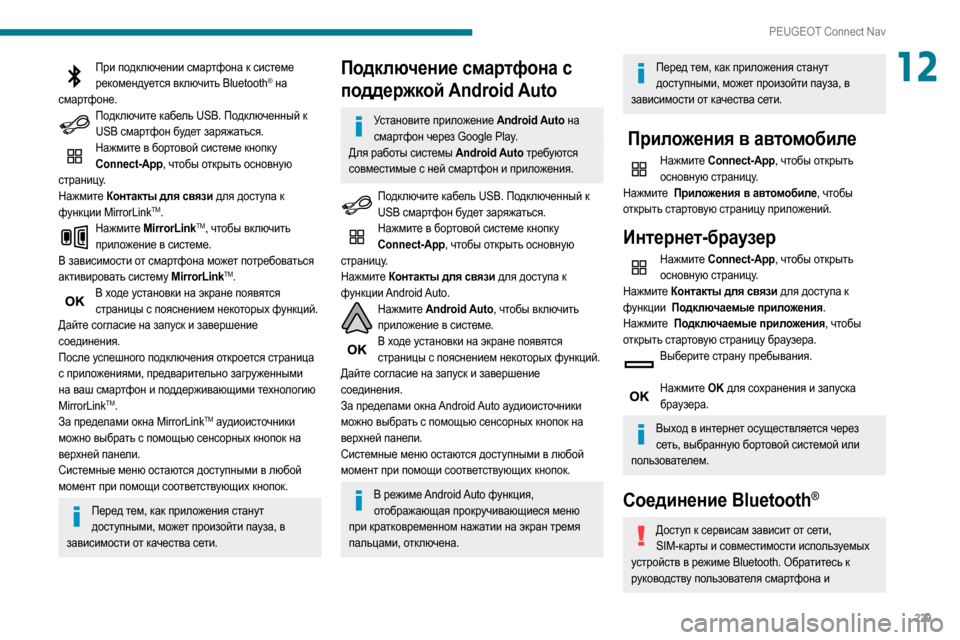
229
PEUGEOT Connect Nav
12–Я—А–Є –њ–Њ–і–Ї–ї—О—З–µ–љ–Є–Є —Б–Љ–∞—А—В—Д–Њ–љ–∞ –Ї —Б–Є—Б—В–µ–Љ–µ —А–µ–Ї–Њ–Љ–µ–љ–і—Г–µ—В—Б—П –≤–Ї–ї—О—З–Є—В—М Bluetooth¬Ѓ –љ–∞
—Б–Љ–∞—А—В—Д–Њ–љ–µ.
–Я–Њ–і–Ї–ї—О—З–Є—В–µ –Ї–∞–±–µ–ї—М USB. –Я–Њ–і–Ї–ї—О—З–µ–љ–љ—Л–є –Ї USB —Б–Љ–∞—А—В—Д–Њ–љ –±—Г–і–µ—В –Ј–∞—А—П–ґ–∞—В—М—Б—П.
–Э–∞–ґ–Љ–Є—В–µ –≤ –±–Њ—А—В–Њ–≤–Њ–є —Б–Є—Б—В–µ–Љ–µ –Ї–љ–Њ–њ–Ї—Г Connect-App, —З—В–Њ–±—Л –Њ—В–Ї—А—Л—В—М –Њ—Б–љ–Њ–≤–љ—Г—О
—Б—В—А–∞–љ–Є—Ж—Г.
–Э–∞–ґ–Љ–Є—В–µ –Ъ–Њ–љ—В–∞–Ї—В—Л –і–ї—П —Б–≤—П–Ј–Є –і–ї—П –і–Њ—Б—В—Г–њ–∞ –Ї
—Д—Г–љ–Ї—Ж–Є–Є MirrorLink
TM.–Э–∞–ґ–Љ–Є—В–µ MirrorLinkTM, —З—В–Њ–±—Л –≤–Ї–ї—О—З–Є—В—М
–њ—А–Є–ї–Њ–ґ–µ–љ–Є–µ –≤ —Б–Є—Б—В–µ–Љ–µ.
–Т –Ј–∞–≤–Є—Б–Є–Љ–Њ—Б—В–Є –Њ—В —Б–Љ–∞—А—В—Д–Њ–љ–∞ –Љ–Њ–ґ–µ—В –њ–Њ—В—А–µ–±–Њ–≤–∞—В—М—Б—П
–∞–Ї—В–Є–≤–Є—А–Њ–≤–∞—В—М —Б–Є—Б—В–µ–Љ—Г MirrorLink
TM.–Т —Е–Њ–і–µ —Г—Б—В–∞–љ–Њ–≤–Ї–Є –љ–∞ —Н–Ї—А–∞–љ–µ –њ–Њ—П–≤—П—В—Б—П —Б—В—А–∞–љ–Є—Ж—Л —Б –њ–Њ—П—Б–љ–µ–љ–Є–µ–Љ –љ–µ–Ї–Њ—В–Њ—А—Л—Е —Д—Г–љ–Ї—Ж–Є–є.
–Ф–∞–є—В–µ —Б–Њ–≥–ї–∞—Б–Є–µ –љ–∞ –Ј–∞–њ—Г—Б–Ї –Є –Ј–∞–≤–µ—А—И–µ–љ–Є–µ
—Б–Њ–µ–і–Є–љ–µ–љ–Є—П.
–Я–Њ—Б–ї–µ —Г—Б–њ–µ—И–љ–Њ–≥–Њ –њ–Њ–і–Ї–ї—О—З–µ–љ–Є—П –Њ—В–Ї—А–Њ–µ—В—Б—П —Б—В—А–∞–љ–Є—Ж–∞
—Б –њ—А–Є–ї–Њ–ґ–µ–љ–Є—П–Љ–Є, –њ—А–µ–і–≤–∞—А–Є—В–µ–ї—М–љ–Њ –Ј–∞–≥—А—Г–ґ–µ–љ–љ—Л–Љ–Є
–љ–∞ –≤–∞—И —Б–Љ–∞—А—В—Д–Њ–љ –Є –њ–Њ–і–і–µ—А–ґ–Є–≤–∞—О—Й–Є–Љ–Є —В–µ—Е–љ–Њ–ї–Њ–≥–Є—О
MirrorLink
TM.
–Ч–∞ –њ—А–µ–і–µ–ї–∞–Љ–Є –Њ–Ї–љ–∞ MirrorLinkTM –∞—Г–і–Є–Њ–Є—Б—В–Њ—З–љ–Є–Ї–Є
–Љ–Њ–ґ–љ–Њ –≤—Л–±—А–∞—В—М —Б –њ–Њ–Љ–Њ—Й—М—О —Б–µ–љ—Б–Њ—А–љ—Л—Е –Ї–љ–Њ–њ–Њ–Ї –љ–∞
–≤–µ—А—Е–љ–µ–є –њ–∞–љ–µ–ї–Є.
–°–Є—Б—В–µ–Љ–љ—Л–µ –Љ–µ–љ—О –Њ—Б—В–∞—О—В—Б—П –і–Њ—Б—В—Г–њ–љ—Л–Љ–Є –≤ –ї—О–±–Њ–є
–Љ–Њ–Љ–µ–љ—В –њ—А–Є –њ–Њ–Љ–Њ—Й–Є —Б–Њ–Њ—В–≤–µ—В—Б—В–≤—Г—О—Й–Є—Е –Ї–љ–Њ–њ–Њ–Ї.
–Я–µ—А–µ–і —В–µ–Љ, –Ї–∞–Ї –њ—А–Є–ї–Њ–ґ–µ–љ–Є—П —Б—В–∞–љ—Г—В –і–Њ—Б—В—Г–њ–љ—Л–Љ–Є, –Љ–Њ–ґ–µ—В –њ—А–Њ–Є–Ј–Њ–є—В–Є –њ–∞—Г–Ј–∞, –≤
–Ј–∞–≤–Є—Б–Є–Љ–Њ—Б—В–Є –Њ—В –Ї–∞—З–µ—Б—В–≤–∞ —Б–µ—В–Є.
–Я–Њ–і–Ї–ї—О—З–µ–љ–Є–µ —Б–Љ–∞—А—В—Д–Њ–љ–∞ —Б
–њ–Њ–і–і–µ—А–ґ–Ї–Њ–є Android Auto
–£—Б—В–∞–љ–Њ–≤–Є—В–µ –њ—А–Є–ї–Њ–ґ–µ–љ–Є–µ Android Auto –љ–∞ —Б–Љ–∞—А—В—Д–Њ–љ —З–µ—А–µ–Ј Google Play.
–Ф–ї—П —А–∞–±–Њ—В—Л —Б–Є—Б—В–µ–Љ—Л Android Auto —В—А–µ–±—Г—О—В—Б—П
—Б–Њ–≤–Љ–µ—Б—В–Є–Љ—Л–µ —Б –љ–µ–є —Б–Љ–∞—А—В—Д–Њ–љ –Є –њ—А–Є–ї–Њ–ґ–µ–љ–Є—П.
–Я–Њ–і–Ї–ї—О—З–Є—В–µ –Ї–∞–±–µ–ї—М USB. –Я–Њ–і–Ї–ї—О—З–µ–љ–љ—Л–є –Ї USB —Б–Љ–∞—А—В—Д–Њ–љ –±—Г–і–µ—В –Ј–∞—А—П–ґ–∞—В—М—Б—П.
–Э–∞–ґ–Љ–Є—В–µ –≤ –±–Њ—А—В–Њ–≤–Њ–є —Б–Є—Б—В–µ–Љ–µ –Ї–љ–Њ–њ–Ї—Г Connect-App, —З—В–Њ–±—Л –Њ—В–Ї—А—Л—В—М –Њ—Б–љ–Њ–≤–љ—Г—О
—Б—В—А–∞–љ–Є—Ж—Г.
–Э–∞–ґ–Љ–Є—В–µ –Ъ–Њ–љ—В–∞–Ї—В—Л –і–ї—П —Б–≤—П–Ј–Є –і–ї—П –і–Њ—Б—В—Г–њ–∞ –Ї
—Д—Г–љ–Ї—Ж–Є–Є Android Auto.
–Э–∞–ґ–Љ–Є—В–µ Android Auto, —З—В–Њ–±—Л –≤–Ї–ї—О—З–Є—В—М –њ—А–Є–ї–Њ–ґ–µ–љ–Є–µ –≤ —Б–Є—Б—В–µ–Љ–µ.
–Т —Е–Њ–і–µ —Г—Б—В–∞–љ–Њ–≤–Ї–Є –љ–∞ —Н–Ї—А–∞–љ–µ –њ–Њ—П–≤—П—В—Б—П —Б—В—А–∞–љ–Є—Ж—Л —Б –њ–Њ—П—Б–љ–µ–љ–Є–µ–Љ –љ–µ–Ї–Њ—В–Њ—А—Л—Е —Д—Г–љ–Ї—Ж–Є–є.
–Ф–∞–є—В–µ —Б–Њ–≥–ї–∞—Б–Є–µ –љ–∞ –Ј–∞–њ—Г—Б–Ї –Є –Ј–∞–≤–µ—А—И–µ–љ–Є–µ
—Б–Њ–µ–і–Є–љ–µ–љ–Є—П.
–Ч–∞ –њ—А–µ–і–µ–ї–∞–Љ–Є –Њ–Ї–љ–∞ Android Auto –∞—Г–і–Є–Њ–Є—Б—В–Њ—З–љ–Є–Ї–Є
–Љ–Њ–ґ–љ–Њ –≤—Л–±—А–∞—В—М —Б –њ–Њ–Љ–Њ—Й—М—О —Б–µ–љ—Б–Њ—А–љ—Л—Е –Ї–љ–Њ–њ–Њ–Ї –љ–∞
–≤–µ—А—Е–љ–µ–є –њ–∞–љ–µ–ї–Є.
–°–Є—Б—В–µ–Љ–љ—Л–µ –Љ–µ–љ—О –Њ—Б—В–∞—О—В—Б—П –і–Њ—Б—В—Г–њ–љ—Л–Љ–Є –≤ –ї—О–±–Њ–є
–Љ–Њ–Љ–µ–љ—В –њ—А–Є –њ–Њ–Љ–Њ—Й–Є —Б–Њ–Њ—В–≤–µ—В—Б—В–≤—Г—О—Й–Є—Е –Ї–љ–Њ–њ–Њ–Ї.
–Т —А–µ–ґ–Є–Љ–µ Android Auto —Д—Г–љ–Ї—Ж–Є—П, –Њ—В–Њ–±—А–∞–ґ–∞—О—Й–∞—П –њ—А–Њ–Ї—А—Г—З–Є–≤–∞—О—Й–Є–µ—Б—П –Љ–µ–љ—О
–њ—А–Є –Ї—А–∞—В–Ї–Њ–≤—А–µ–Љ–µ–љ–љ–Њ–Љ –љ–∞–ґ–∞—В–Є–Є –љ–∞ —Н–Ї—А–∞–љ —В—А–µ–Љ—П
–њ–∞–ї—М—Ж–∞–Љ–Є, –Њ—В–Ї–ї—О—З–µ–љ–∞.
–Я–µ—А–µ–і —В–µ–Љ, –Ї–∞–Ї –њ—А–Є–ї–Њ–ґ–µ–љ–Є—П —Б—В–∞–љ—Г—В –і–Њ—Б—В—Г–њ–љ—Л–Љ–Є, –Љ–Њ–ґ–µ—В –њ—А–Њ–Є–Ј–Њ–є—В–Є –њ–∞—Г–Ј–∞, –≤
–Ј–∞–≤–Є—Б–Є–Љ–Њ—Б—В–Є –Њ—В –Ї–∞—З–µ—Б—В–≤–∞ —Б–µ—В–Є.
–Я—А–Є–ї–Њ–ґ–µ–љ–Є—П –≤ –∞–≤—В–Њ–Љ–Њ–±–Є–ї–µ
–Э–∞–ґ–Љ–Є—В–µ Connect-App, —З—В–Њ–±—Л –Њ—В–Ї—А—Л—В—М –Њ—Б–љ–Њ–≤–љ—Г—О —Б—В—А–∞–љ–Є—Ж—Г.
–Э–∞–ґ–Љ–Є—В–µ
–Я—А–Є–ї–Њ–ґ–µ–љ–Є—П –≤ –∞–≤—В–Њ–Љ–Њ–±–Є–ї–µ, —З—В–Њ–±—Л
–Њ—В–Ї—А—Л—В—М —Б—В–∞—А—В–Њ–≤—Г—О —Б—В—А–∞–љ–Є—Ж—Г –њ—А–Є–ї–Њ–ґ–µ–љ–Є–є.
–Ш–љ—В–µ—А–љ–µ—В-–±—А–∞—Г–Ј–µ—А
–Э–∞–ґ–Љ–Є—В–µ Connect-App, —З—В–Њ–±—Л –Њ—В–Ї—А—Л—В—М –Њ—Б–љ–Њ–≤–љ—Г—О —Б—В—А–∞–љ–Є—Ж—Г.
–Э–∞–ґ–Љ–Є—В–µ –Ъ–Њ–љ—В–∞–Ї—В—Л –і–ї—П —Б–≤—П–Ј–Є –і–ї—П –і–Њ—Б—В—Г–њ–∞ –Ї
—Д—Г–љ–Ї—Ж–Є–Є
–Я–Њ–і–Ї–ї—О—З–∞–µ–Љ—Л–µ –њ—А–Є–ї–Њ–ґ–µ–љ–Є—П.
–Э–∞–ґ–Љ–Є—В–µ
–Я–Њ–і–Ї–ї—О—З–∞–µ–Љ—Л–µ –њ—А–Є–ї–Њ–ґ–µ–љ–Є—П, —З—В–Њ–±—Л
–Њ—В–Ї—А—Л—В—М —Б—В–∞—А—В–Њ–≤—Г—О —Б—В—А–∞–љ–Є—Ж—Г –±—А–∞—Г–Ј–µ—А–∞.
–Т—Л–±–µ—А–Є—В–µ —Б—В—А–∞–љ—Г –њ—А–µ–±—Л–≤–∞–љ–Є—П.
–Э–∞–ґ–Љ–Є—В–µ OK –і–ї—П —Б–Њ—Е—А–∞–љ–µ–љ–Є—П –Є –Ј–∞–њ—Г—Б–Ї–∞
–±—А–∞—Г–Ј–µ—А–∞.
–Т—Л—Е–Њ–і –≤ –Є–љ—В–µ—А–љ–µ—В –Њ—Б—Г—Й–µ—Б—В–≤–ї—П–µ—В—Б—П —З–µ—А–µ–Ј —Б–µ—В—М, –≤—Л–±—А–∞–љ–љ—Г—О –±–Њ—А—В–Њ–≤–Њ–є —Б–Є—Б—В–µ–Љ–Њ–є –Є–ї–Є
–њ–Њ–ї—М–Ј–Њ–≤–∞—В–µ–ї–µ–Љ.
–°–Њ–µ–і–Є–љ–µ–љ–Є–µ Bluetooth¬Ѓ
–Ф–Њ—Б—В—Г–њ –Ї —Б–µ—А–≤–Є—Б–∞–Љ –Ј–∞–≤–Є—Б–Є—В –Њ—В —Б–µ—В–Є, SIM-–Ї–∞—А—В—Л –Є —Б–Њ–≤–Љ–µ—Б—В–Є–Љ–Њ—Б—В–Є –Є—Б–њ–Њ–ї—М–Ј—Г–µ–Љ—Л—Е
—Г—Б—В—А–Њ–є—Б—В–≤ –≤ —А–µ–ґ–Є–Љ–µ Bluetooth. –Ю–±—А–∞—В–Є—В–µ—Б—М –Ї
—А—Г–Ї–Њ–≤–Њ–і—Б—В–≤—Г –њ–Њ–ї—М–Ј–Њ–≤–∞—В–µ–ї—П —Б–Љ–∞—А—В—Д–Њ–љ–∞ –Є
Page 232 of 260
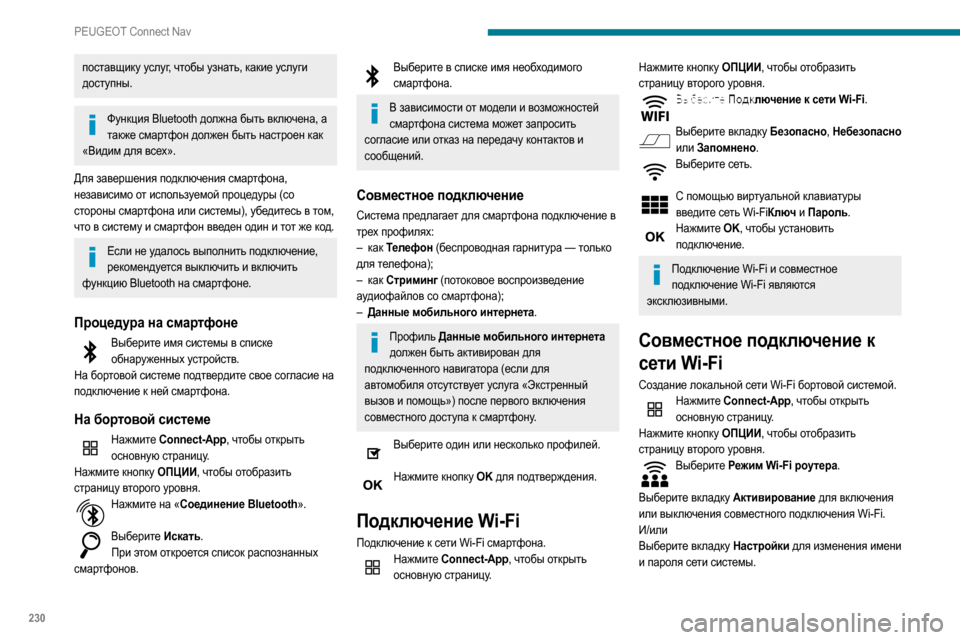
230
PEUGEOT Connect Nav
–њ–Њ—Б—В–∞–≤—Й–Є–Ї—Г —Г—Б–ї—Г–≥, —З—В–Њ–±—Л —Г–Ј–љ–∞—В—М, –Ї–∞–Ї–Є–µ —Г—Б–ї—Г–≥–Є
–і–Њ—Б—В—Г–њ–љ—Л.
–§—Г–љ–Ї—Ж–Є—П Bluetooth –і–Њ–ї–ґ–љ–∞ –±—Л—В—М –≤–Ї–ї—О—З–µ–љ–∞, –∞ —В–∞–Ї–ґ–µ —Б–Љ–∞—А—В—Д–Њ–љ –і–Њ–ї–ґ–µ–љ –±—Л—В—М –љ–∞—Б—В—А–Њ–µ–љ –Ї–∞–Ї
¬Ђ–Т–Є–і–Є–Љ –і–ї—П –≤—Б–µ—Е¬ї.
–Ф–ї—П –Ј–∞–≤–µ—А—И–µ–љ–Є—П –њ–Њ–і–Ї–ї—О—З–µ–љ–Є—П —Б–Љ–∞—А—В—Д–Њ–љ–∞,
–љ–µ–Ј–∞–≤–Є—Б–Є–Љ–Њ –Њ—В –Є—Б–њ–Њ–ї—М–Ј—Г–µ–Љ–Њ–є –њ—А–Њ—Ж–µ–і—Г—А—Л (—Б–Њ
—Б—В–Њ—А–Њ–љ—Л —Б–Љ–∞—А—В—Д–Њ–љ–∞ –Є–ї–Є —Б–Є—Б—В–µ–Љ—Л), —Г–±–µ–і–Є—В–µ—Б—М –≤ —В–Њ–Љ,
—З—В–Њ –≤ —Б–Є—Б—В–µ–Љ—Г –Є —Б–Љ–∞—А—В—Д–Њ–љ –≤–≤–µ–і–µ–љ –Њ–і–Є–љ –Є —В–Њ—В –ґ–µ –Ї–Њ–і.
–Х—Б–ї–Є –љ–µ —Г–і–∞–ї–Њ—Б—М –≤—Л–њ–Њ–ї–љ–Є—В—М –њ–Њ–і–Ї–ї—О—З–µ–љ–Є–µ, —А–µ–Ї–Њ–Љ–µ–љ–і—Г–µ—В—Б—П –≤—Л–Ї–ї—О—З–Є—В—М –Є –≤–Ї–ї—О—З–Є—В—М
—Д—Г–љ–Ї—Ж–Є—О Bluetooth –љ–∞ —Б–Љ–∞—А—В—Д–Њ–љ–µ.
–Я—А–Њ—Ж–µ–і—Г—А–∞ –љ–∞ —Б–Љ–∞—А—В—Д–Њ–љ–µ
–Т—Л–±–µ—А–Є—В–µ –Є–Љ—П —Б–Є—Б—В–µ–Љ—Л –≤ —Б–њ–Є—Б–Ї–µ –Њ–±–љ–∞—А—Г–ґ–µ–љ–љ—Л—Е —Г—Б—В—А–Њ–є—Б—В–≤.
–Э–∞ –±–Њ—А—В–Њ–≤–Њ–є —Б–Є—Б—В–µ–Љ–µ –њ–Њ–і—В–≤–µ—А–і–Є—В–µ —Б–≤–Њ–µ —Б–Њ–≥–ї–∞—Б–Є–µ –љ–∞
–њ–Њ–і–Ї–ї—О—З–µ–љ–Є–µ –Ї –љ–µ–є —Б–Љ–∞—А—В—Д–Њ–љ–∞.
–Э–∞ –±–Њ—А—В–Њ–≤–Њ–є —Б–Є—Б—В–µ–Љ–µ
–Э–∞–ґ–Љ–Є—В–µ Connect-App, —З—В–Њ–±—Л –Њ—В–Ї—А—Л—В—М –Њ—Б–љ–Њ–≤–љ—Г—О —Б—В—А–∞–љ–Є—Ж—Г.
–Э–∞–ґ–Љ–Є—В–µ –Ї–љ–Њ–њ–Ї—Г –Ю–Я–¶–Ш–Ш, —З—В–Њ–±—Л –Њ—В–Њ–±—А–∞–Ј–Є—В—М
—Б—В—А–∞–љ–Є—Ж—Г –≤—В–Њ—А–Њ–≥–Њ —Г—А–Њ–≤–љ—П.
–Э–∞–ґ–Љ–Є—В–µ –љ–∞ ¬Ђ–°–Њ–µ–і–Є–љ–µ–љ–Є–µ Bluetooth¬ї.
–Т—Л–±–µ—А–Є—В–µ –Ш—Б–Ї–∞—В—М.
–Я—А–Є —Н—В–Њ–Љ –Њ—В–Ї—А–Њ–µ—В—Б—П —Б–њ–Є—Б–Њ–Ї —А–∞—Б–њ–Њ–Ј–љ–∞–љ–љ—Л—Е
—Б–Љ–∞—А—В—Д–Њ–љ–Њ–≤.
–Т—Л–±–µ—А–Є—В–µ –≤ —Б–њ–Є—Б–Ї–µ –Є–Љ—П –љ–µ–Њ–±—Е–Њ–і–Є–Љ–Њ–≥–Њ —Б–Љ–∞—А—В—Д–Њ–љ–∞.
–Т –Ј–∞–≤–Є—Б–Є–Љ–Њ—Б—В–Є –Њ—В –Љ–Њ–і–µ–ї–Є –Є –≤–Њ–Ј–Љ–Њ–ґ–љ–Њ—Б—В–µ–є —Б–Љ–∞—А—В—Д–Њ–љ–∞ —Б–Є—Б—В–µ–Љ–∞ –Љ–Њ–ґ–µ—В –Ј–∞–њ—А–Њ—Б–Є—В—М
—Б–Њ–≥–ї–∞—Б–Є–µ –Є–ї–Є –Њ—В–Ї–∞–Ј –љ–∞ –њ–µ—А–µ–і–∞—З—Г –Ї–Њ–љ—В–∞–Ї—В–Њ–≤ –Є
—Б–Њ–Њ–±—Й–µ–љ–Є–є.
–°–Њ–≤–Љ–µ—Б—В–љ–Њ–µ –њ–Њ–і–Ї–ї—О—З–µ–љ–Є–µ
–°–Є—Б—В–µ–Љ–∞ –њ—А–µ–і–ї–∞–≥–∞–µ—В –і–ї—П —Б–Љ–∞—А—В—Д–Њ–љ–∞ –њ–Њ–і–Ї–ї—О—З–µ–љ–Є–µ –≤
—В—А–µ—Е –њ—А–Њ—Д–Є–ї—П—Е:
вАУ
–Ї
–∞–Ї –Ґ–µ–ї–µ—Д–Њ–љ (–±–µ—Б–њ—А–Њ–≤–Њ–і–љ–∞—П –≥–∞—А–љ–Є—В—Г—А–∞ вАФ —В–Њ–ї—М–Ї–Њ
–і–ї—П —В–µ–ї–µ—Д–Њ–љ–∞);
вАУ
–Ї
–∞–Ї –°—В—А–Є–Љ–Є–љ–≥ (–њ–Њ—В–Њ–Ї–Њ–≤–Њ–µ –≤–Њ—Б–њ—А–Њ–Є–Ј–≤–µ–і–µ–љ–Є–µ
–∞—Г–і–Є–Њ—Д–∞–є–ї–Њ–≤ —Б–Њ —Б–Љ–∞—А—В—Д–Њ–љ–∞);
вАУ
–Ф–∞–љ–љ—Л–µ –Љ
–Њ–±–Є–ї—М–љ–Њ–≥–Њ –Є–љ—В–µ—А–љ–µ—В–∞.
–Я—А–Њ—Д–Є–ї—М –Ф–∞–љ–љ—Л–µ –Љ–Њ–±–Є–ї—М–љ–Њ–≥–Њ –Є–љ—В–µ—А–љ–µ—В–∞
–і–Њ–ї–ґ–µ–љ –±—Л—В—М –∞–Ї—В–Є–≤–Є—А–Њ–≤–∞–љ –і–ї—П
–њ–Њ–і–Ї–ї—О—З–µ–љ–љ–Њ–≥–Њ –љ–∞–≤–Є–≥–∞—В–Њ—А–∞ (–µ—Б–ї–Є –і–ї—П
–∞–≤—В–Њ–Љ–Њ–±–Є–ї—П –Њ—В—Б—Г—В—Б—В–≤—Г–µ—В —Г—Б–ї—Г–≥–∞ ¬Ђ–≠–Ї—Б—В—А–µ–љ–љ—Л–є
–≤—Л–Ј–Њ–≤ –Є –њ–Њ–Љ–Њ—Й—М¬ї) –њ–Њ—Б–ї–µ –њ–µ—А–≤–Њ–≥–Њ –≤–Ї–ї—О—З–µ–љ–Є—П
—Б–Њ–≤–Љ–µ—Б—В–љ–Њ–≥–Њ –і–Њ—Б—В—Г–њ–∞ –Ї —Б–Љ–∞—А—В—Д–Њ–љ—Г.
–Т—Л–±–µ—А–Є—В–µ –Њ–і–Є–љ –Є–ї–Є –љ–µ—Б–Ї–Њ–ї—М–Ї–Њ –њ—А–Њ—Д–Є–ї–µ–є.
–Э–∞–ґ–Љ–Є—В–µ –Ї–љ–Њ–њ–Ї—Г OK –і–ї—П –њ–Њ–і—В–≤–µ—А–ґ–і–µ–љ–Є—П.
–Я–Њ–і–Ї–ї—О—З–µ–љ–Є–µ Wi-Fi
–Я–Њ–і–Ї–ї—О—З–µ–љ–Є–µ –Ї —Б–µ—В–Є Wi-Fi —Б–Љ–∞—А—В—Д–Њ–љ–∞.–Э–∞–ґ–Љ–Є—В–µ Connect-App, —З—В–Њ–±—Л –Њ—В–Ї—А—Л—В—М
–Њ—Б–љ–Њ–≤–љ—Г—О —Б—В—А–∞–љ–Є—Ж—Г.
–Э–∞–ґ–Љ–Є—В–µ –Ї–љ–Њ–њ–Ї—Г –Ю–Я–¶–Ш–Ш, —З—В–Њ–±—Л –Њ—В–Њ–±—А–∞–Ј–Є—В—М
—Б—В—А–∞–љ–Є—Ж—Г –≤—В–Њ—А–Њ–≥–Њ —Г—А–Њ–≤–љ—П.
–Т—Л–±–µ—А–Є—В–µ –Я–Њ–і–Ї–ї—О—З–µ–љ–Є–µ –Ї —Б–µ—В–Є Wi-Fi.
–Т—Л–±–µ—А–Є—В–µ –≤–Ї–ї–∞–і–Ї—Г –С–µ–Ј–Њ–њ–∞—Б–љ–Њ, –Э–µ–±–µ–Ј–Њ–њ–∞—Б–љ–Њ
–Є–ї–Є –Ч–∞–њ–Њ–Љ–љ–µ–љ–Њ.
–Т—Л–±–µ—А–Є—В–µ —Б–µ—В—М.
–° –њ–Њ–Љ–Њ—Й—М—О –≤–Є—А—В—Г–∞–ї—М–љ–Њ–є –Ї–ї–∞–≤–Є–∞—В—Г—А—Л
–≤–≤–µ–і–Є—В–µ —Б–µ—В—М Wi-Fi–Ъ–ї—О—З –Є –Я–∞—А–Њ–ї—М.
–Э–∞–ґ–Љ–Є—В–µ OK, —З—В–Њ–±—Л —Г—Б—В–∞–љ–Њ–≤–Є—В—М –њ–Њ–і–Ї–ї—О—З–µ–љ–Є–µ.
–Я–Њ–і–Ї–ї—О—З–µ–љ–Є–µ Wi-Fi –Є —Б–Њ–≤–Љ–µ—Б—В–љ–Њ–µ –њ–Њ–і–Ї–ї—О—З–µ–љ–Є–µ Wi-Fi —П–≤–ї—П—О—В—Б—П
—Н–Ї—Б–Ї–ї—О–Ј–Є–≤–љ—Л–Љ–Є.
–°–Њ–≤–Љ–µ—Б—В–љ–Њ–µ –њ–Њ–і–Ї–ї—О—З–µ–љ–Є–µ –Ї
—Б–µ—В–Є Wi-Fi
–°–Њ–Ј–і–∞–љ–Є–µ –ї–Њ–Ї–∞–ї—М–љ–Њ–є —Б–µ—В–Є Wi-Fi –±–Њ—А—В–Њ–≤–Њ–є —Б–Є—Б—В–µ–Љ–Њ–є.–Э–∞–ґ–Љ–Є—В–µ Connect-App, —З—В–Њ–±—Л –Њ—В–Ї—А—Л—В—М –Њ—Б–љ–Њ–≤–љ—Г—О —Б—В—А–∞–љ–Є—Ж—Г.
–Э–∞–ґ–Љ–Є—В–µ –Ї–љ–Њ–њ–Ї—Г –Ю–Я–¶–Ш–Ш, —З—В–Њ–±—Л –Њ—В–Њ–±—А–∞–Ј–Є—В—М
—Б—В—А–∞–љ–Є—Ж—Г –≤—В–Њ—А–Њ–≥–Њ —Г—А–Њ–≤–љ—П.
–Т—Л–±–µ—А–Є—В–µ –†–µ–ґ–Є–Љ Wi-Fi —А–Њ—Г—В–µ—А–∞.
–Т—Л–±–µ—А–Є—В–µ –≤–Ї–ї–∞–і–Ї—Г –Р–Ї—В–Є–≤–Є—А–Њ–≤–∞–љ–Є–µ –і–ї—П –≤–Ї–ї—О—З–µ–љ–Є—П
–Є–ї–Є –≤—Л–Ї–ї—О—З–µ–љ–Є—П —Б–Њ–≤–Љ–µ—Б—В–љ–Њ–≥–Њ –њ–Њ–і–Ї–ї—О—З–µ–љ–Є—П Wi-Fi.
–Ш/–Є–ї–Є
–Т—Л–±–µ—А–Є—В–µ –≤–Ї–ї–∞–і–Ї—Г –Э–∞—Б—В—А–Њ–є–Ї–Є –і–ї—П –Є–Ј–Љ–µ–љ–µ–љ–Є—П –Є–Љ–µ–љ–Є
–Є –њ–∞—А–Њ–ї—П —Б–µ—В–Є —Б–Є—Б—В–µ–Љ—Л.
 1
1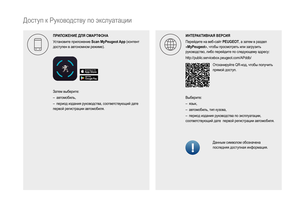 2
2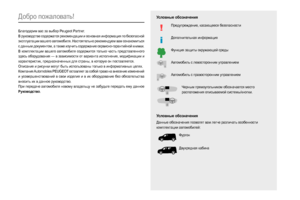 3
3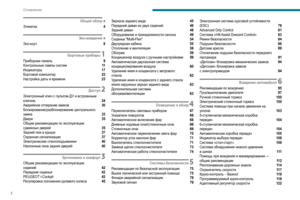 4
4 5
5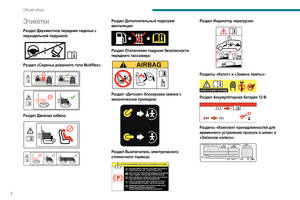 6
6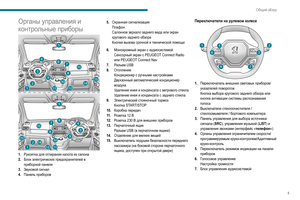 7
7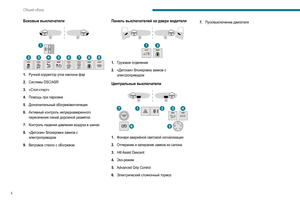 8
8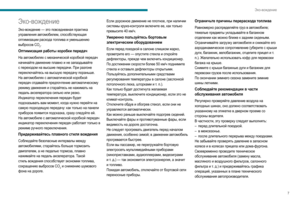 9
9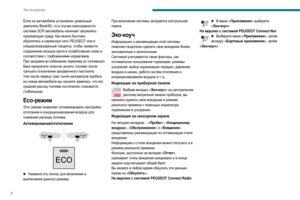 10
10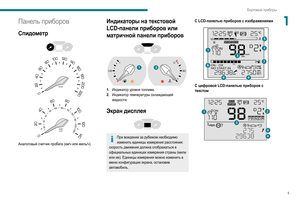 11
11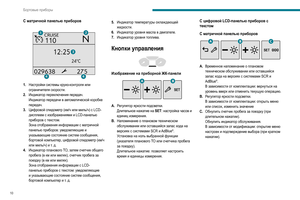 12
12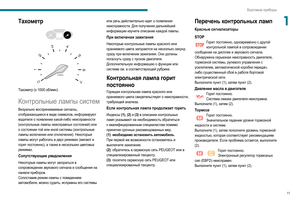 13
13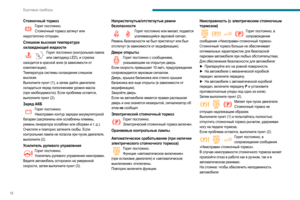 14
14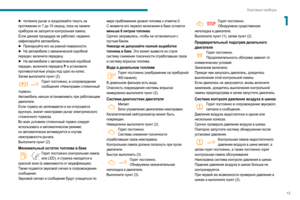 15
15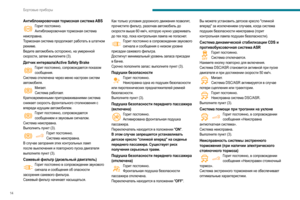 16
16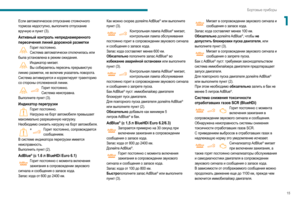 17
17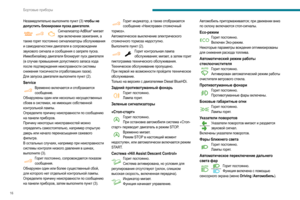 18
18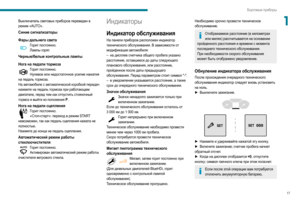 19
19 20
20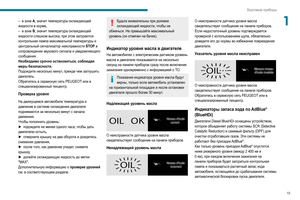 21
21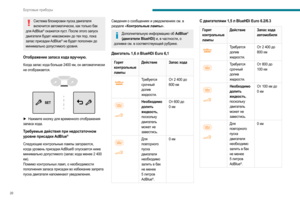 22
22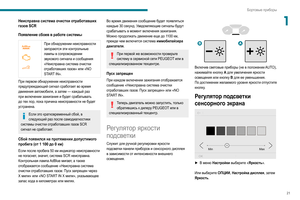 23
23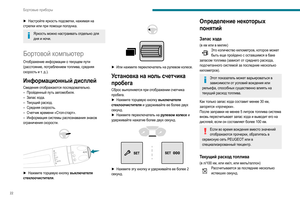 24
24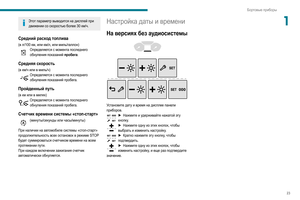 25
25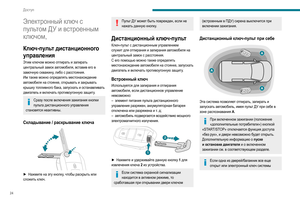 26
26 27
27 28
28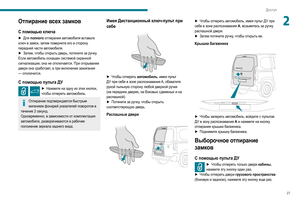 29
29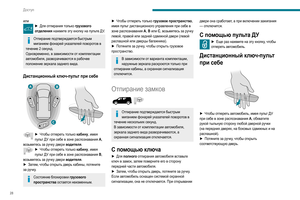 30
30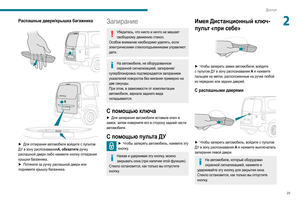 31
31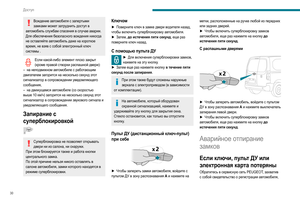 32
32 33
33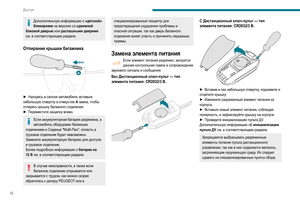 34
34 35
35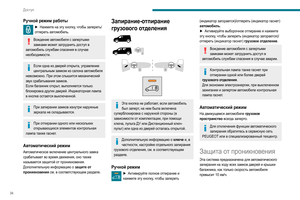 36
36 37
37 38
38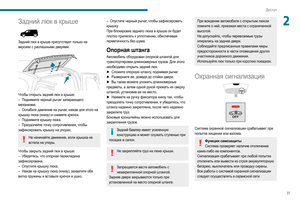 39
39 40
40 41
41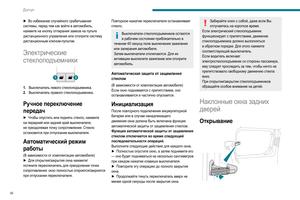 42
42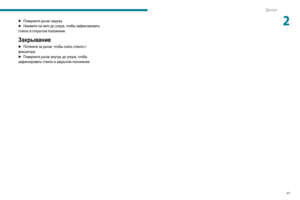 43
43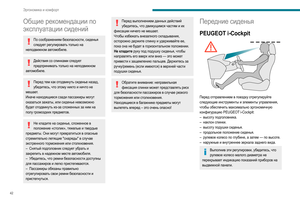 44
44 45
45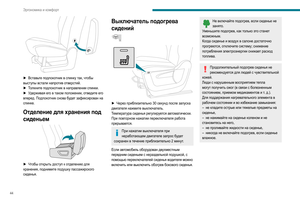 46
46 47
47 48
48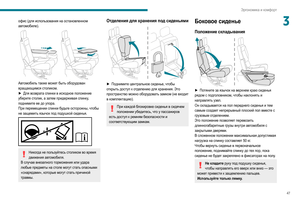 49
49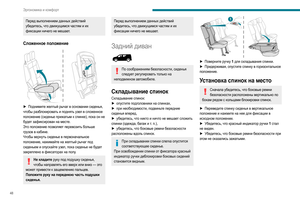 50
50 51
51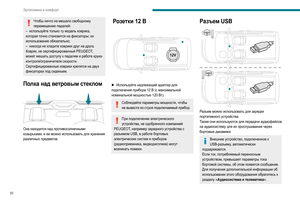 52
52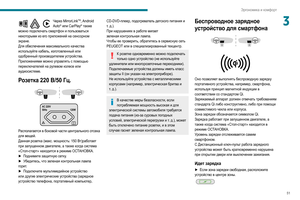 53
53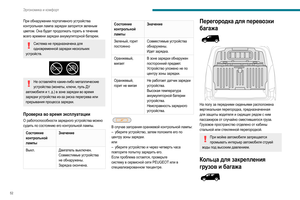 54
54 55
55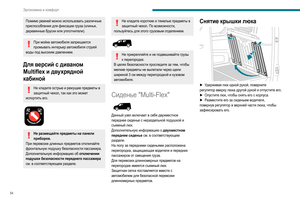 56
56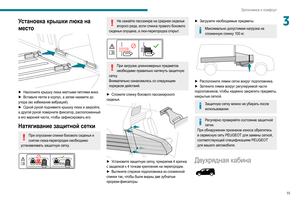 57
57 58
58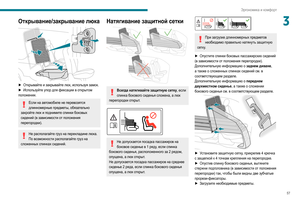 59
59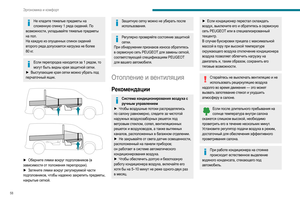 60
60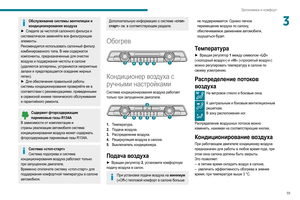 61
61 62
62 63
63 64
64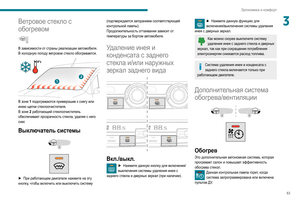 65
65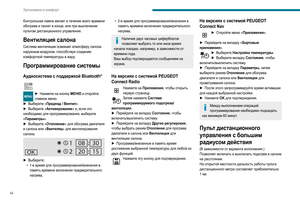 66
66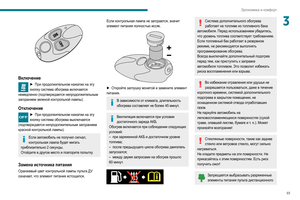 67
67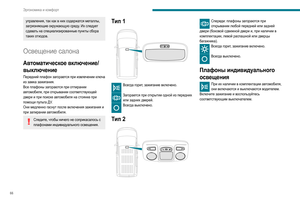 68
68 69
69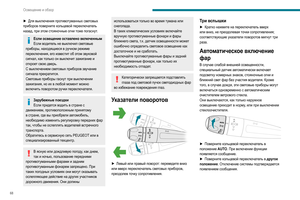 70
70 71
71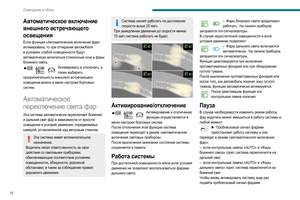 72
72 73
73 74
74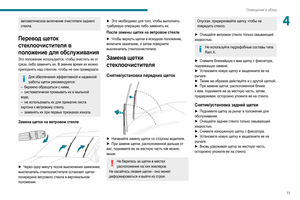 75
75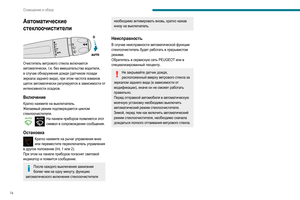 76
76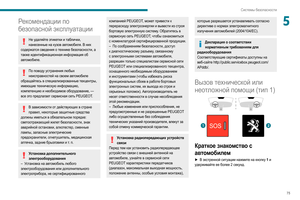 77
77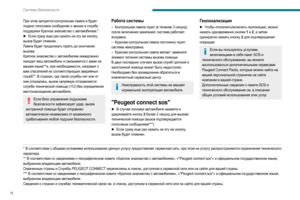 78
78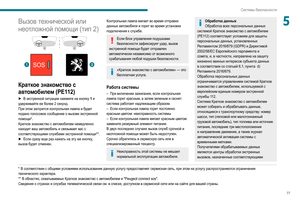 79
79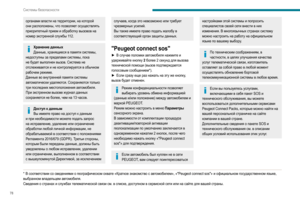 80
80 81
81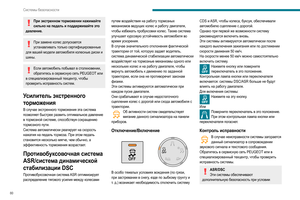 82
82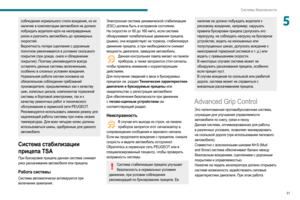 83
83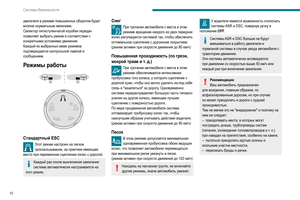 84
84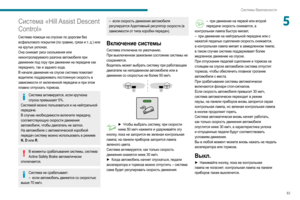 85
85 86
86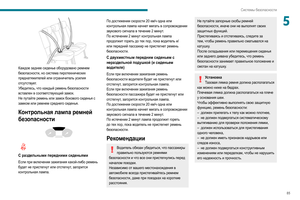 87
87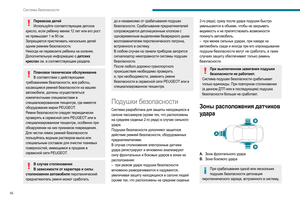 88
88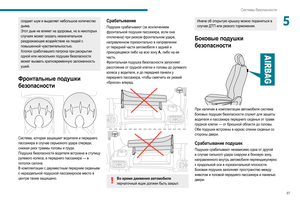 89
89 90
90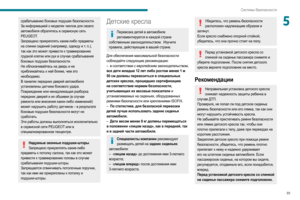 91
91 92
92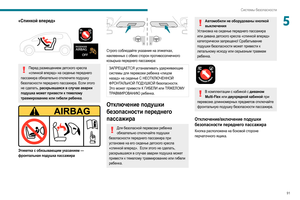 93
93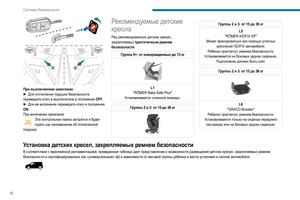 94
94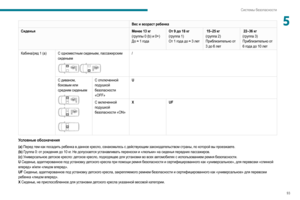 95
95 96
96 97
97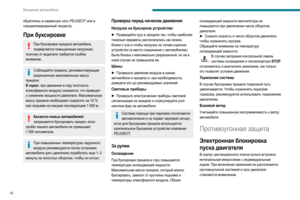 98
98 99
99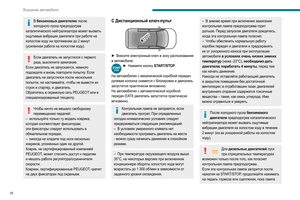 100
100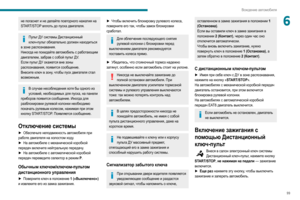 101
101 102
102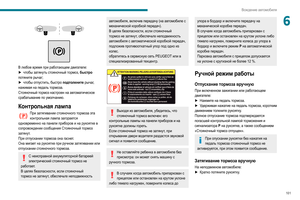 103
103 104
104 105
105 106
106 107
107 108
108 109
109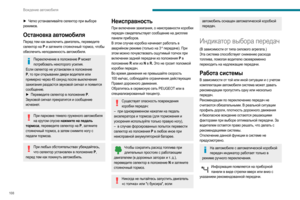 110
110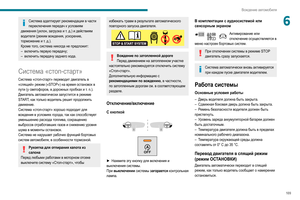 111
111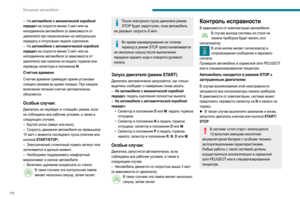 112
112 113
113 114
114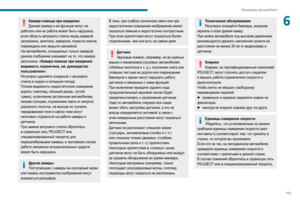 115
115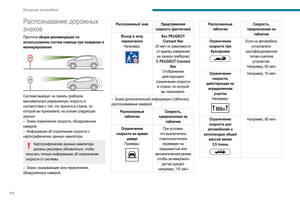 116
116 117
117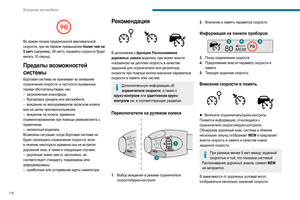 118
118 119
119 120
120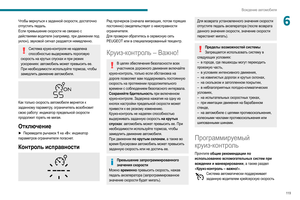 121
121 122
122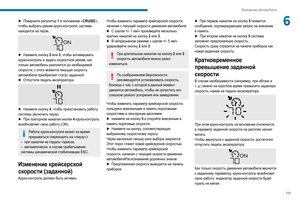 123
123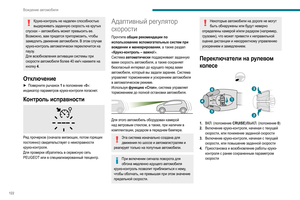 124
124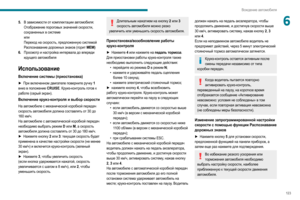 125
125 126
126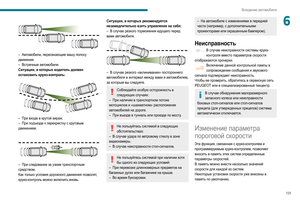 127
127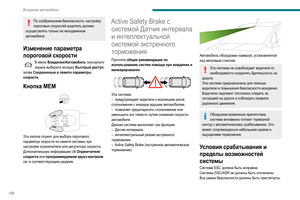 128
128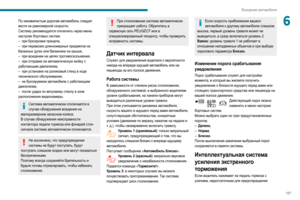 129
129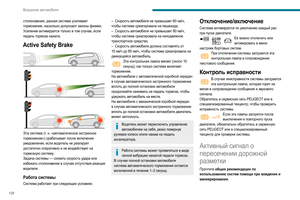 130
130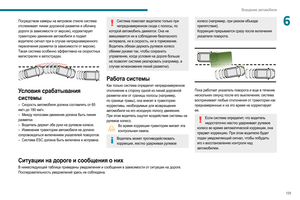 131
131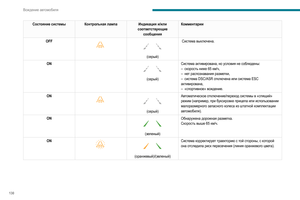 132
132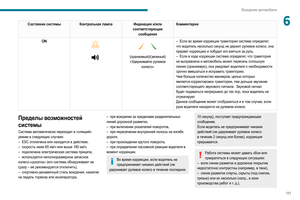 133
133 134
134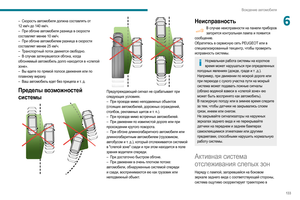 135
135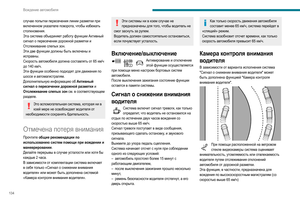 136
136 137
137 138
138 139
139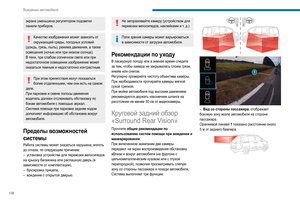 140
140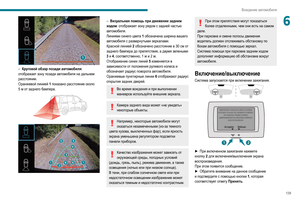 141
141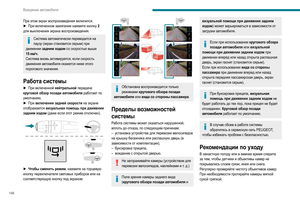 142
142 143
143 144
144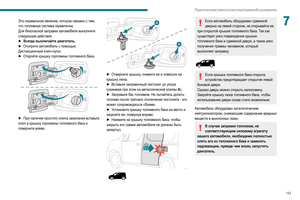 145
145 146
146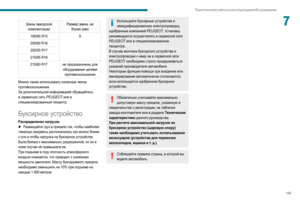 147
147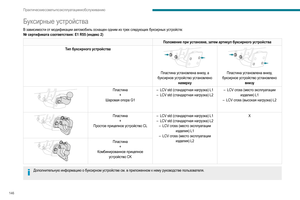 148
148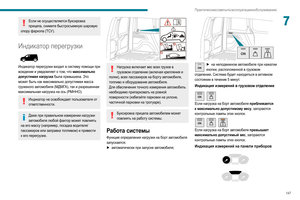 149
149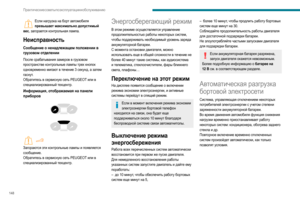 150
150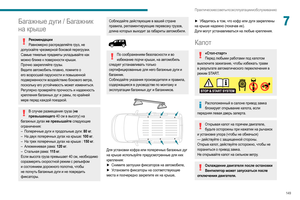 151
151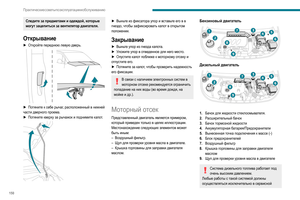 152
152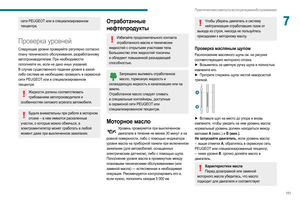 153
153 154
154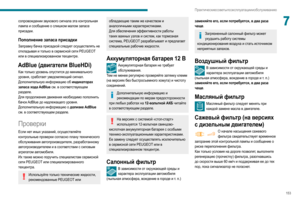 155
155 156
156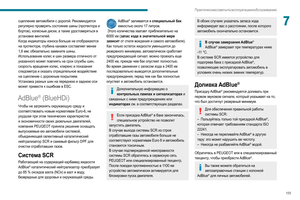 157
157 158
158 159
159 160
160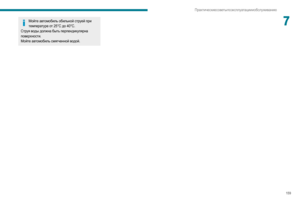 161
161 162
162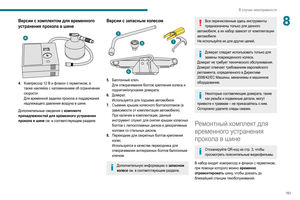 163
163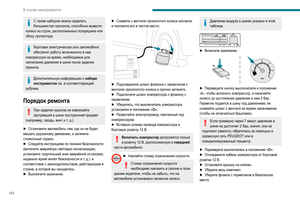 164
164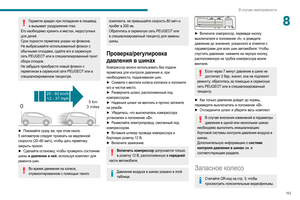 165
165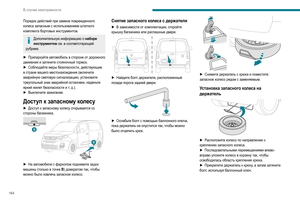 166
166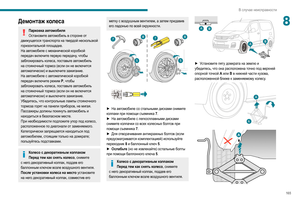 167
167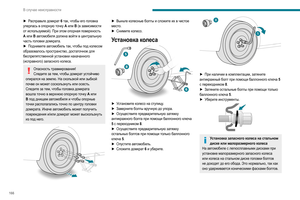 168
168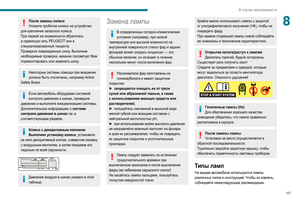 169
169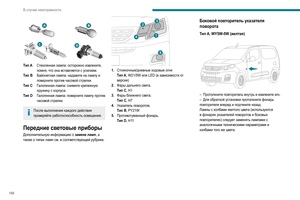 170
170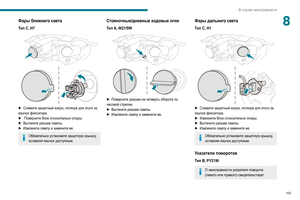 171
171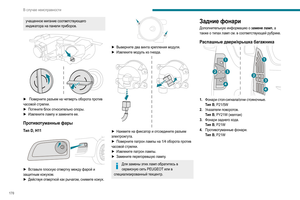 172
172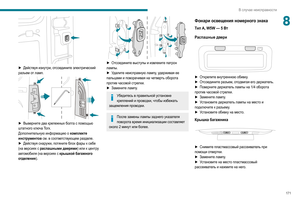 173
173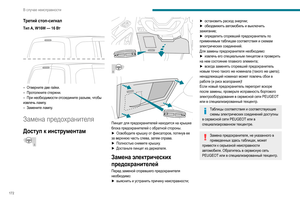 174
174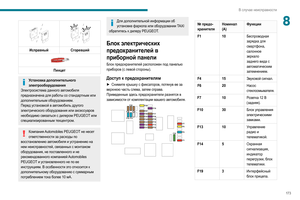 175
175 176
176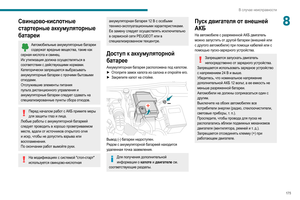 177
177 178
178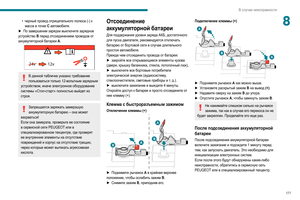 179
179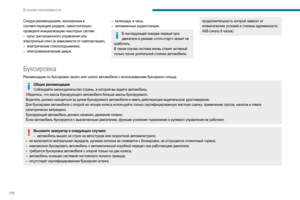 180
180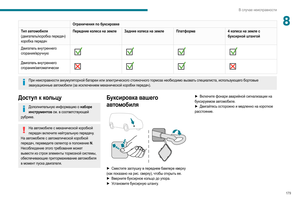 181
181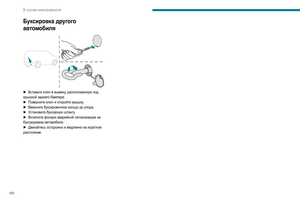 182
182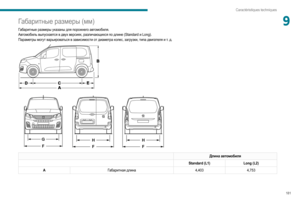 183
183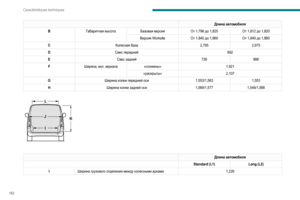 184
184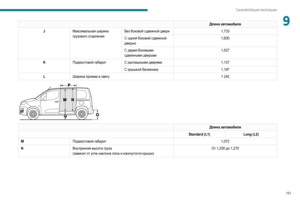 185
185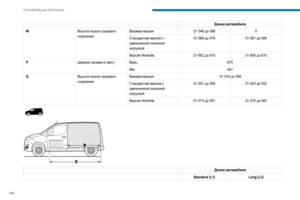 186
186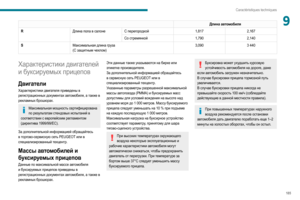 187
187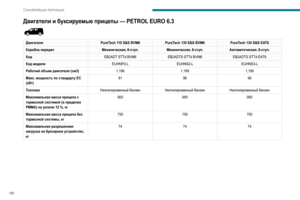 188
188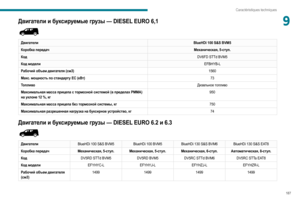 189
189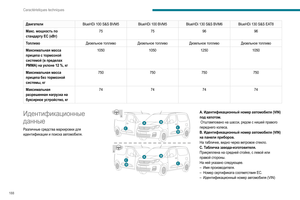 190
190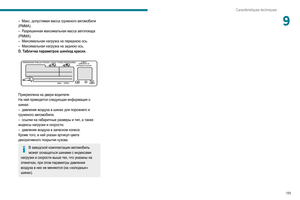 191
191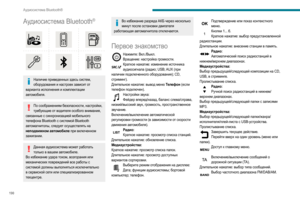 192
192 193
193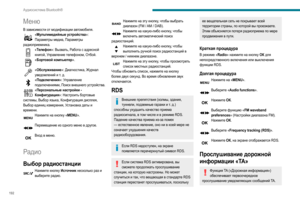 194
194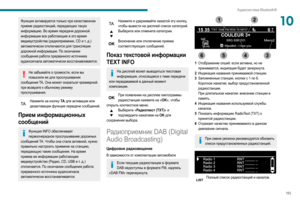 195
195 196
196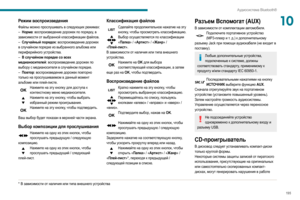 197
197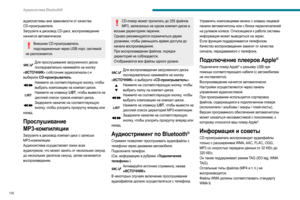 198
198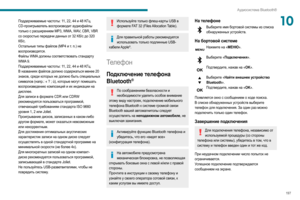 199
199 200
200 201
201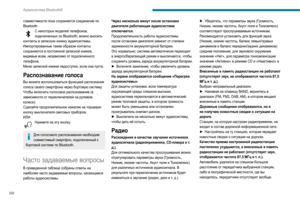 202
202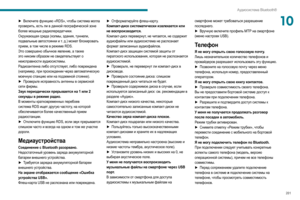 203
203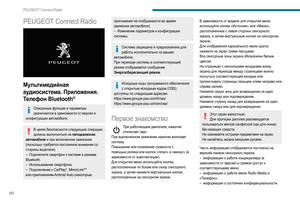 204
204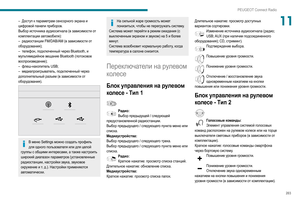 205
205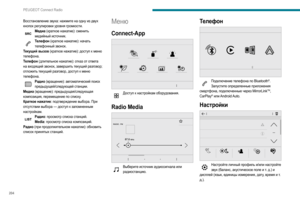 206
206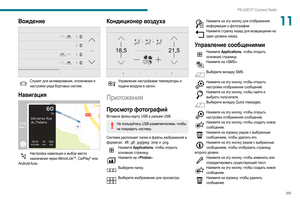 207
207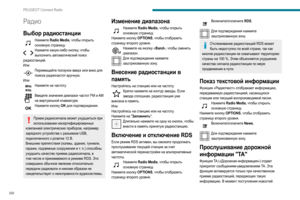 208
208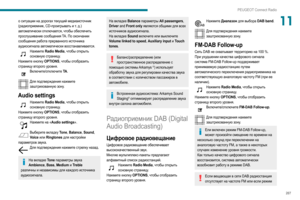 209
209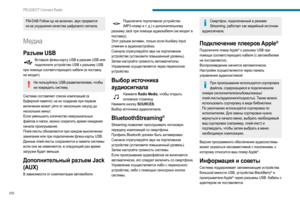 210
210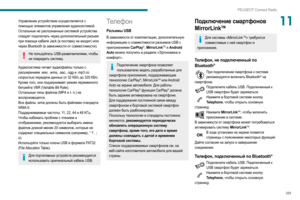 211
211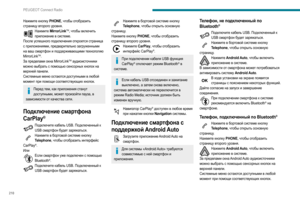 212
212 213
213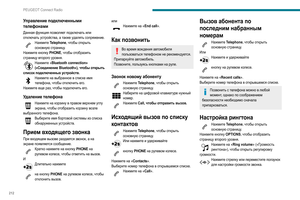 214
214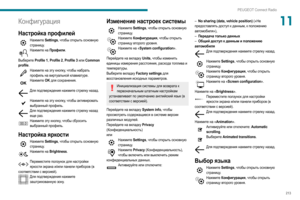 215
215 216
216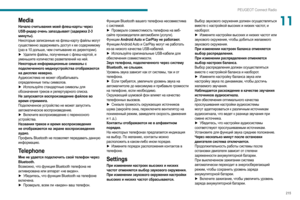 217
217 218
218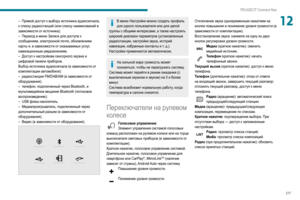 219
219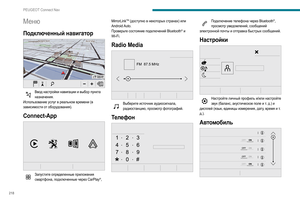 220
220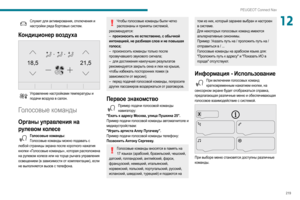 221
221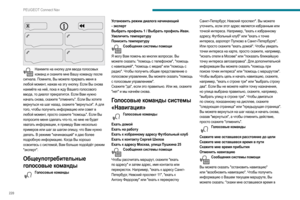 222
222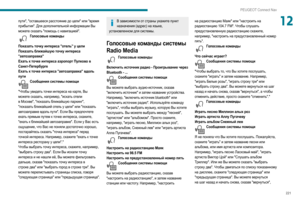 223
223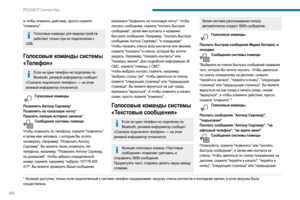 224
224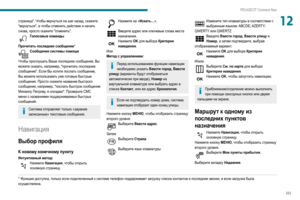 225
225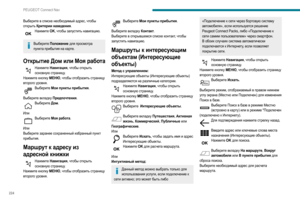 226
226 227
227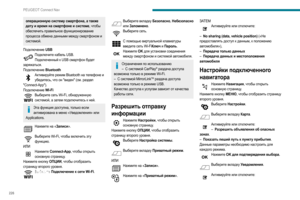 228
228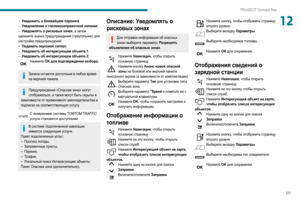 229
229 230
230 231
231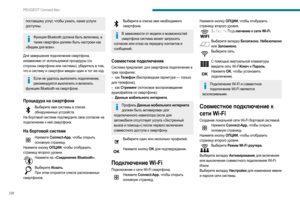 232
232 233
233 234
234 235
235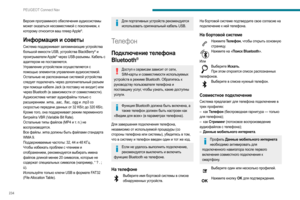 236
236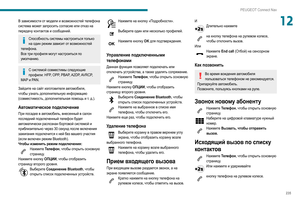 237
237 238
238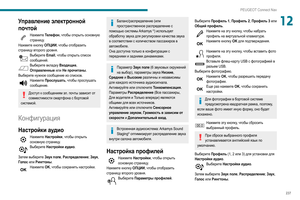 239
239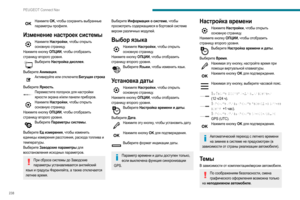 240
240 241
241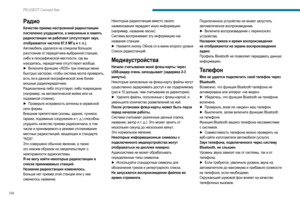 242
242 243
243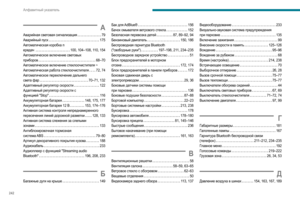 244
244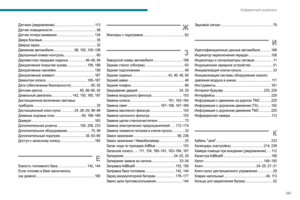 245
245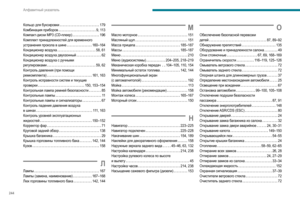 246
246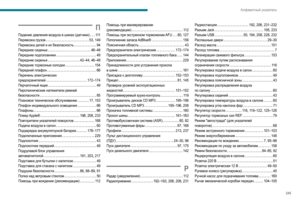 247
247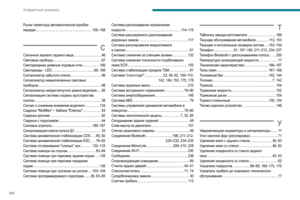 248
248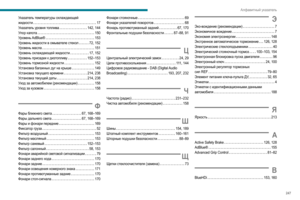 249
249 250
250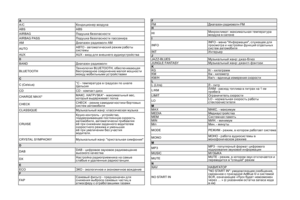 251
251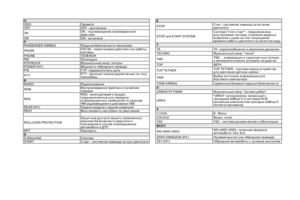 252
252 253
253 254
254 255
255 256
256 257
257 258
258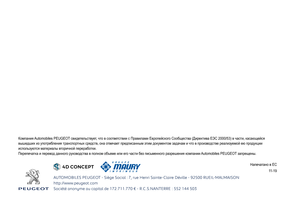 259
259